Page 1

MPEG-4/DVD/CD-плеер
с картридером и USB-портом
HSD 8410
1
Page 2
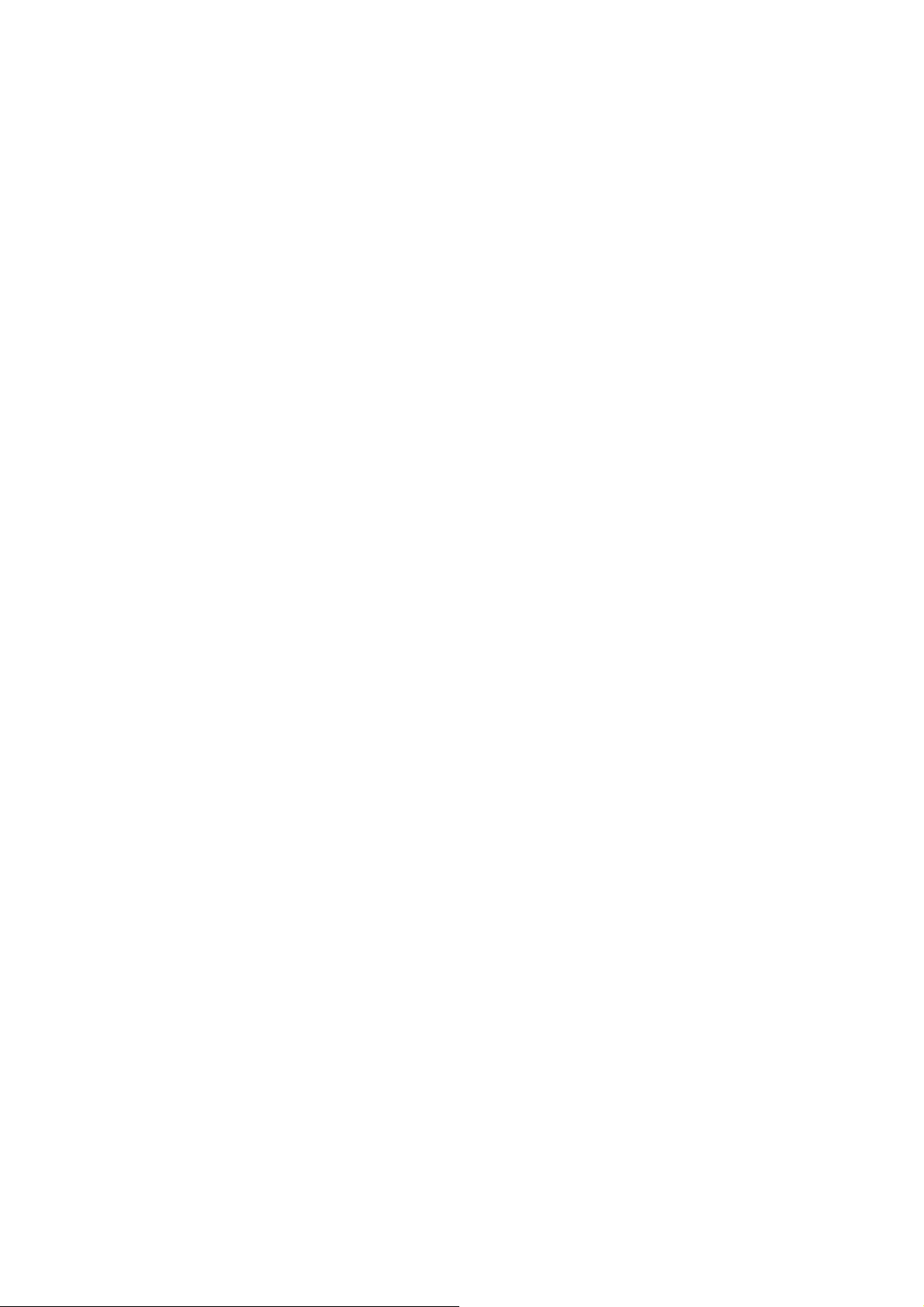
3
2
Page 3
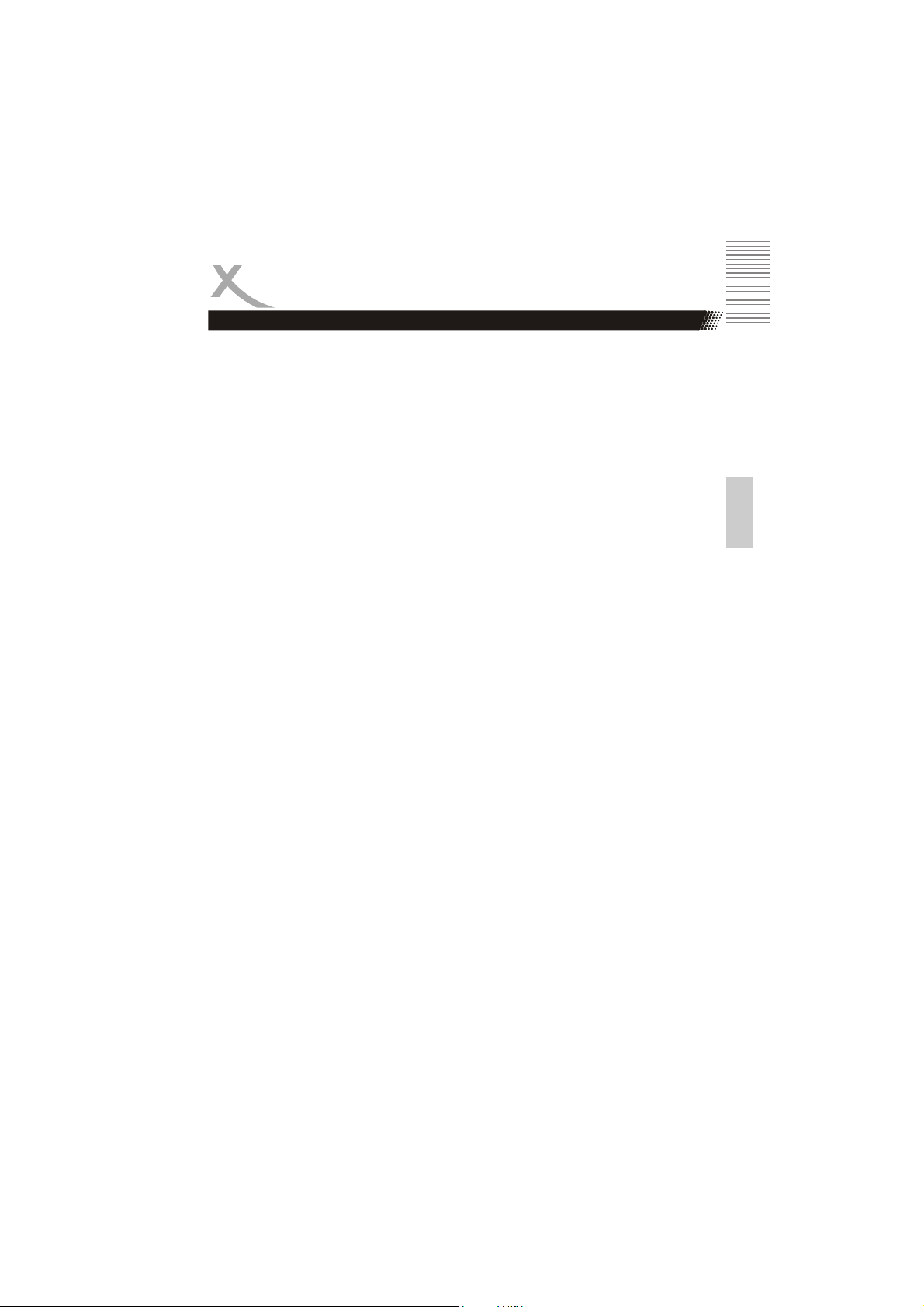
СОДЕРЖАНИЕ
МЕРЫ ПРЕДОСТОРОЖНОСТИ 5
ОТЛИЧИТЕЛЬНЫЕ ОСОБЕННОСТИ 7
ПРИНАДЛЕЖНОСТИ 9
ВЫХОДЫ И ОРГАНЫ УПРАВЛЕНИЯ 10
Передняя панель 10
Задняя панель 10
Пульт ДУ 11
ПОДКЛЮЧЕНИЯ 13
Подключение к стереофоническому телевизору 13
Подключение к телевизору с разъемом SCART 14
Подключение к телевизору с разъемами HDMI/DVI или VGA 15
Подключение к AV-усилителю с 5.1-канальным входом 16
Подключение к внешнему декодеру или усилителю мощности 18
ЭКСПЛУАТАЦИЯ 19
Подготовка к эксплуатации 19
Использование DVD-функций 19
Воспроизведение 19
Кнопка Stop 19
Кнопка Standby 20
Кнопки Skip-/Skip+ 20
Кнопки F.FWD/F.RWD 21
Кнопки SLOWF/SLOWR 21
Кнопка Pause/Step 21
Цифровые (0-9) кнопки 21
Кнопка Mute 22
Кнопки PAGE + / PAGE - 22
Кнопки Volume+ /- 23
Кнопка Display 23
Кнопка Zoom 23
Кнопка MODE 23
Кнопка A-B Repeat 24
Кнопка Repeat 24
Кнопка Return 24
Кнопка Mark 24
Кнопка CLR 25
Кнопка ANGLE 25
Кнопка AUDIO 25
Кнопка PROG 25
Кнопка Search 26
Кнопка Title(только для DVD) 26
Русский
Page 4
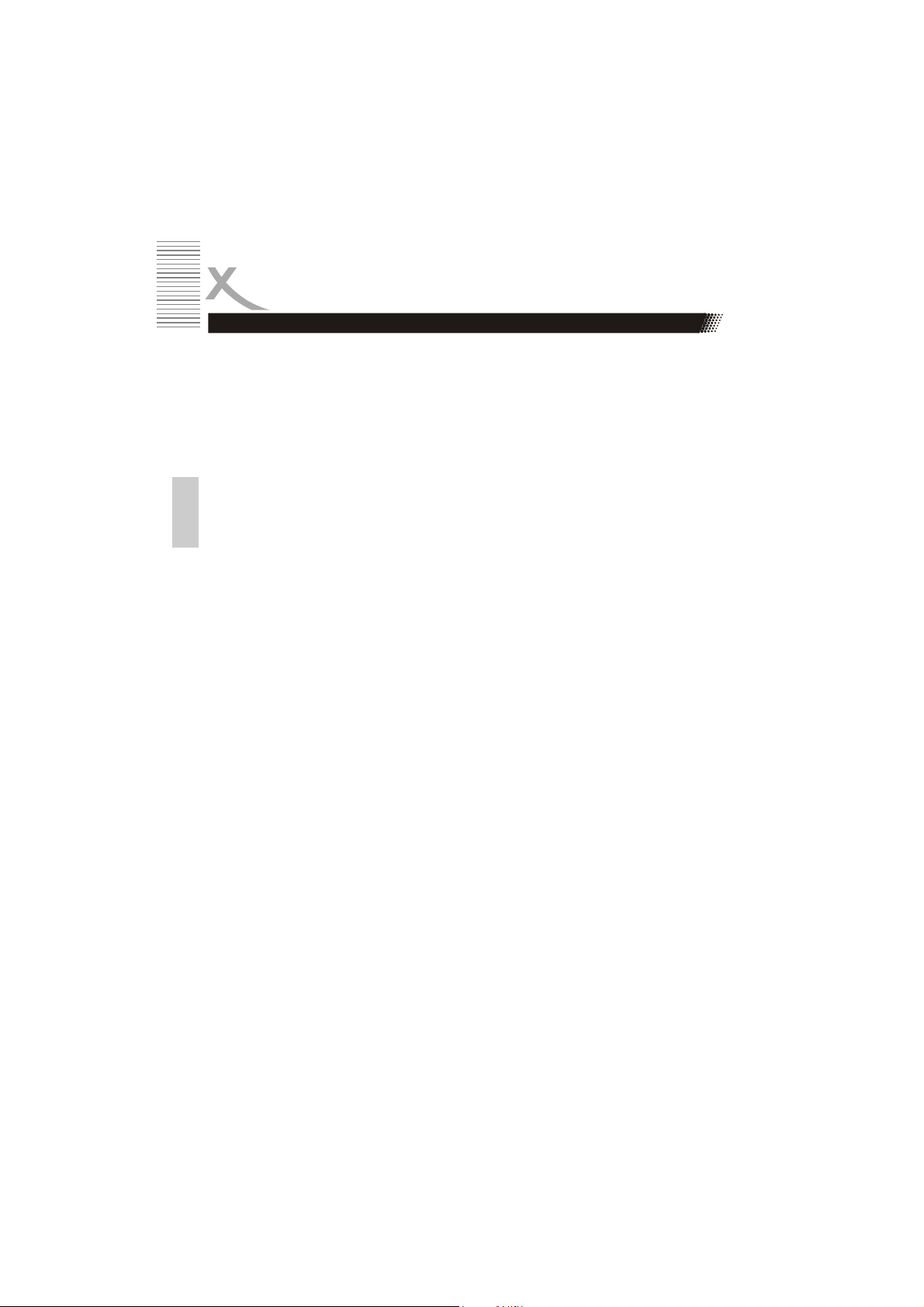
СОДЕРЖАНИЕ
Кнопка Menu 26
Кнопка Subtitle 26
Воспроизведение JPEG Photo CD/WMA/MP3/JPEG/MPEG4 27
Кнопка Zoom 28
Кнопка Title (только файлы JPEG) 28
ИСПОЛЬЗОВАНИЕ КАРТРИДЕРА 29
Цифровые карты 29
Поддерживаемые медианосители 29
Установка карты 29
Чтение карты и управление воспроизведением 31
Извлечение карты 31
Русский
ИСХОДНЫЕ НАСТРОЙКИ 32
Порядок работы 32
Меню Language 32
Меню Video 34
Меню Audio 37
Меню Rating 39
СПРАВОЧНАЯ ИНФОРМАЦИЯ 40
Информация о дисках 40
Устранение неполадок 41
Технические характеристики 43
4
Page 5

МЕРЫ ПРЕДОСТОРОЖНОСТИ
Специальная маркировка
ПРЕДУПРЕЖДЕНИЕ: ВО ИЗБЕЖАНИЕ ВОЗГОРАНИЯ ИЛИ ПОРАЖЕНИЯ
ЭЛЕКТРИЧЕСКИМ ТОКОМ НЕ ПОДВЕРГАЙТЕ УСТРОЙСТВО ВОЗДЕЙСТВИЮ
ДОЖДЯ ИЛИ ВЛАГИ. ЗАПРЕЩАЕТСЯ ВСКРЫВАТЬ КОРПУС — ОПАСНОЕ
НАПРЯЖЕНИЕ ВНУТРИ! ВСКРЫВАТЬ КОРПУС РАЗРЕШАЕТСЯ ТОЛЬКО
КВАЛИФИЦИРОВАННОМУ СЕРВИСНОМУ ПЕРСОНАЛУ.
ОСТОРОЖНО: В данном DVD-плеере установлена лазерная система. Во избежание
воздействия луча лазера не пытайтесь вскрывать корпус устройства. В случае
вскрытия корпуса и
излучения. Использование средств управления, настроек или операций,
отличающихся от описанных в настоящей инструкции, может привести к
воздействию опасного лазерного излучения.
снятия внутренних фиксаторов — опасность видимого лазерного
Основные требования безопасности
Do not open the cabinet
Не вскрывайте корпус Не эксплуатируйте
аппарат вблизи воды
Во время грозы и в
Unplug the apparatus
течение длительных
during the lightning
перерывов в
storms or when unused
использовании
for a long period
отсоединяйте аппарат
Русский
5
Page 6

МЕРЫ ПРЕДОСТОРОЖНОСТИ
Не пользуйтесь
неисправным шнуром
питания
Русский
Не включайте плеер, если
контакты сетевой розетки
не соответствуют
контактам вилки шнура
При очень низкой
температуре включите
питание плеера на 1
минуту, затем
Не прикасайтесь
к шнуру питания
мокрыми руками
При попадании воды на
аппарат отсоедините
шнур питания от сети
Не подвергайте плеер
воздействию прямых
солнечных лучей и
повышенной
Плотно вставляйте
вилку шнура питания в
сетевую розетку
В случае механического
повреждения плеера
отсоедините шнур
питания от сети
Не устанавливайте
плеер в местах с
повышенной
Устанавливайте плеер
на твердой ровной
поверхности
6
Запрещается ставить на
плеер тяжелые
предметы и
устанавливать его в
недостаточно
Не используйте
поцарапанные и
искривленные диски
Page 7
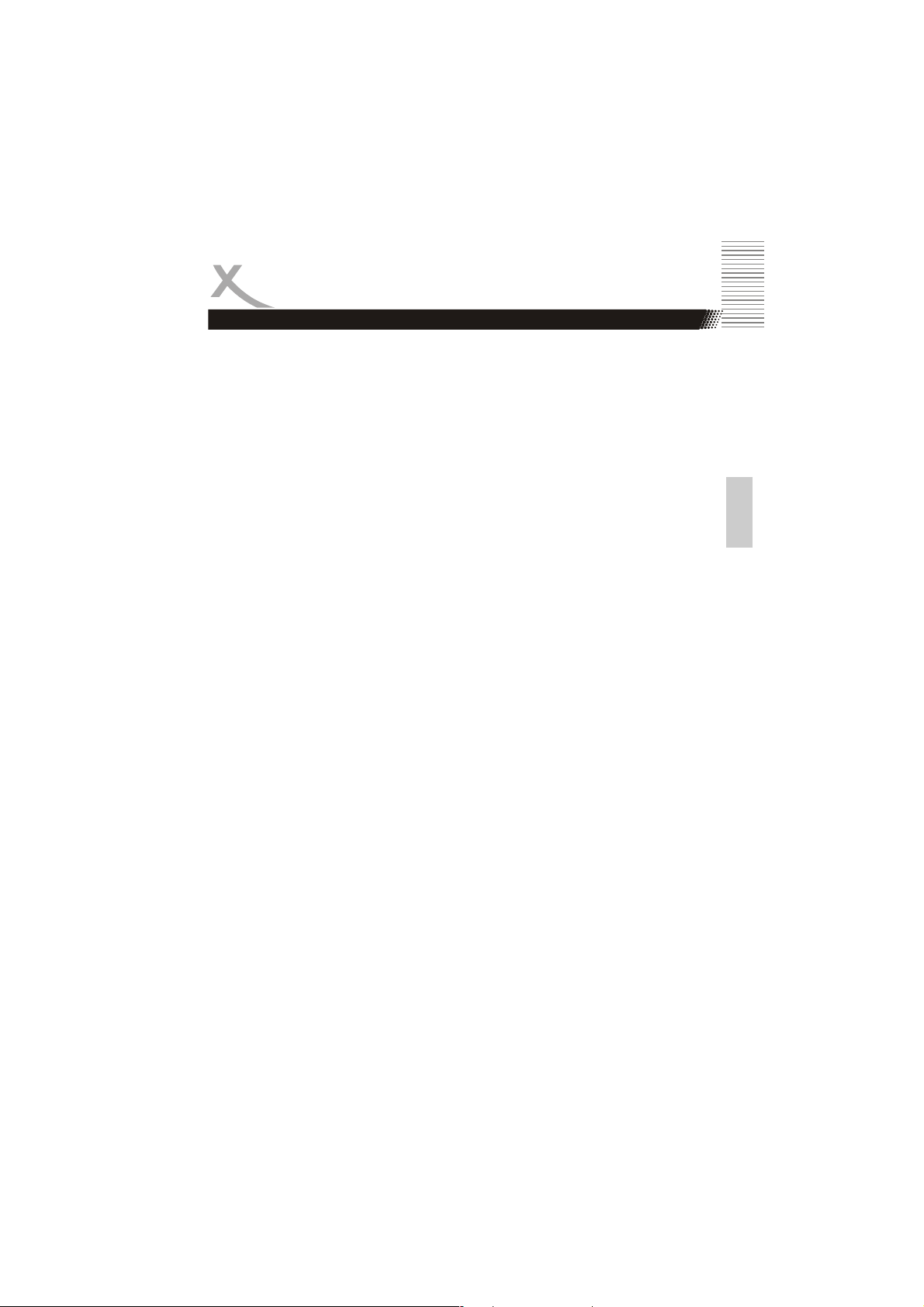
ОТЛИЧИТЕЛЬНЫЕ ОСОБЕННОСТИ
Отличительные особенности плеера
Совместимость с различными форматами AV-файлов:
•
Видео: MPEG-1 (VCD), MPEG-2 (DVD и SVCD), MPEG-4 (Avi-контейнер и
Mp4-контейнер—совместимы не все файлы с расширением)
• Аудио: WMA, CD-Audio, HD-CD, DTS-CD, MP3
• Изображения: JPEG, Kodak Picture-CD
Поддержка пользовательских медианосителей:
CD-R/RW (Verbatim)
•
• DVD-R/RW (Verbatim)
• DVD-R DL (Verbatim)
• DVD+R/RW (Verbatim)
• DVD+R DL (Verbatim)
Картридер «6-в-1» для карт памяти:
Карта SD (Secure Digital) (8, 16, 32, 64, 128, 256 и 512 Mб)
•
• Карта MMC (MultiMediaCard) (8, 16, 32, 64 и 128 Mб)
• Карта MS и MS Duo (Memory Stick) (4, 8, 16, 32, 64 и 128 Mб)
• Карта SM (Smart Media) (8, 16, 32, 64 и 128 Mб)
• Карта CF (Compact Flash) I/II (8, 16, 32, 64,128, 256 и 512 Mб)
Высококачественный звуковой выход:
Встроенный декодер объемного звука (Dolby Digital/MPEG 5.1)
•
• 5.1-канальный аналоговый аудиоразъем
• Коаксиальный цифровой выход
• Оптический цифровой выход
Интерфейс HDMI (High Definition Multimedia Interface):
•
Выход высокого разрешения для системы PAL:
576p, 720p и 1080i
• Выход высокого разрешения для системы NTSC:
480p, 720p и 1080i
• Изображения JPEG с их первоначальным высоким разрешением
Русский
7
Page 8
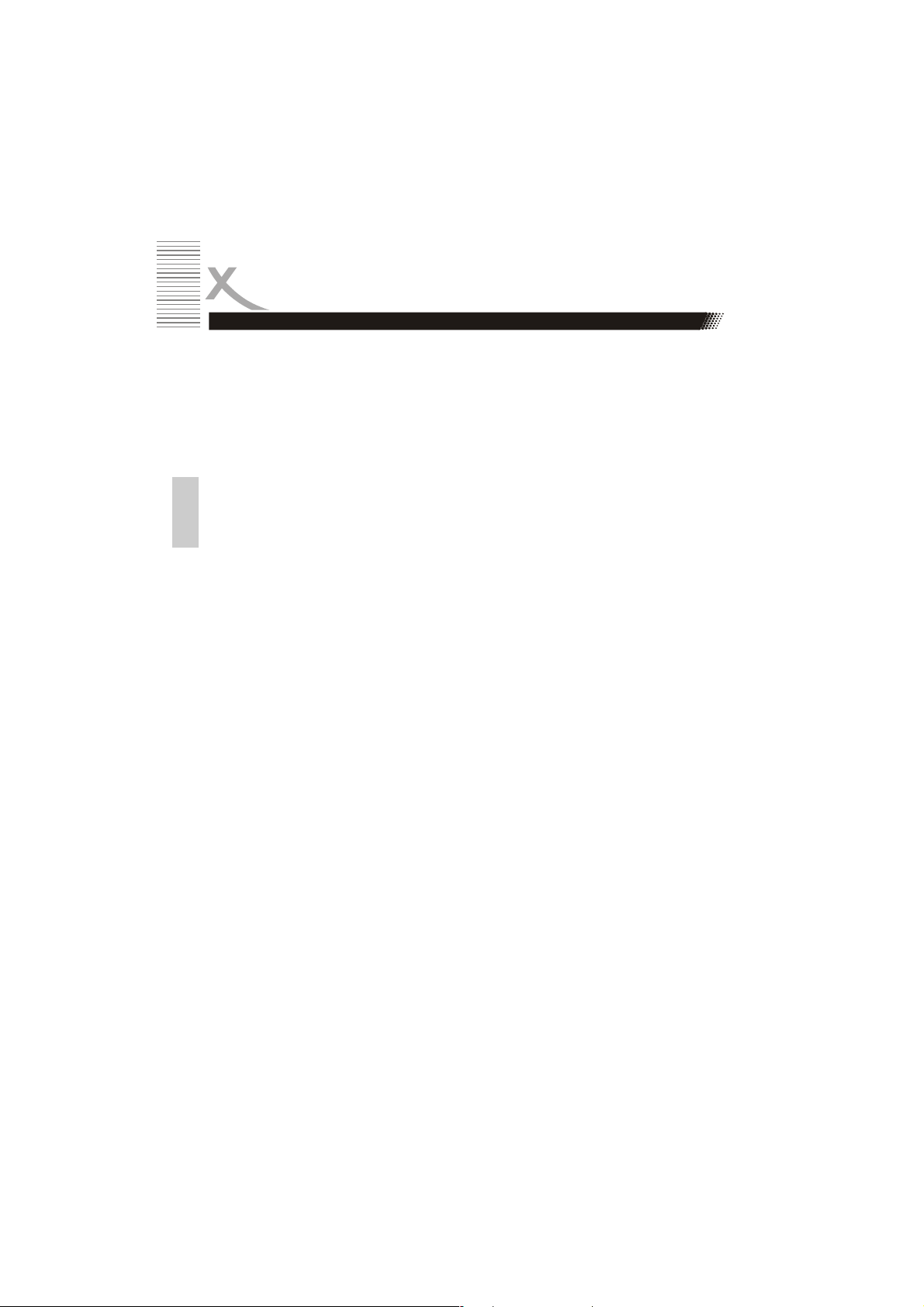
ОТЛИЧИТЕЛЬНЫЕ ОСОБЕННОСТИ
ОТЛИЧИТЕЛЬНЫЕ ОСОБЕННОСТИ
Видеовыходы:
•
HDMI с поддержкой HDCP
• YUV с прогрессивной разверткой
• SCART с RGB
• S-Video
• CVBS
Мультиязычное экранное меню:
•
Немецкий
• Английский
Русский
• Французский
• Русский
Поддержка субтитров MPEG4 на нескольких языках:
•
Западно-европейские (английский, немецкий, французский, шведский и т.д.)
• Русский (кириллица)
• Сербский (латинские символы и кириллица)
• Языки юго-восточной Европы (чешский, словенский, польский и т.д.)
• Иврит
Примечания:
1. Символы «Dolby» и «двойное D» являются товарными знаками Dolby
Laboratories.
2. Произведено по лицензии Dolby Laboratories.
3. Dolby Laboratories Inc. Все права защищены.
8
Page 9
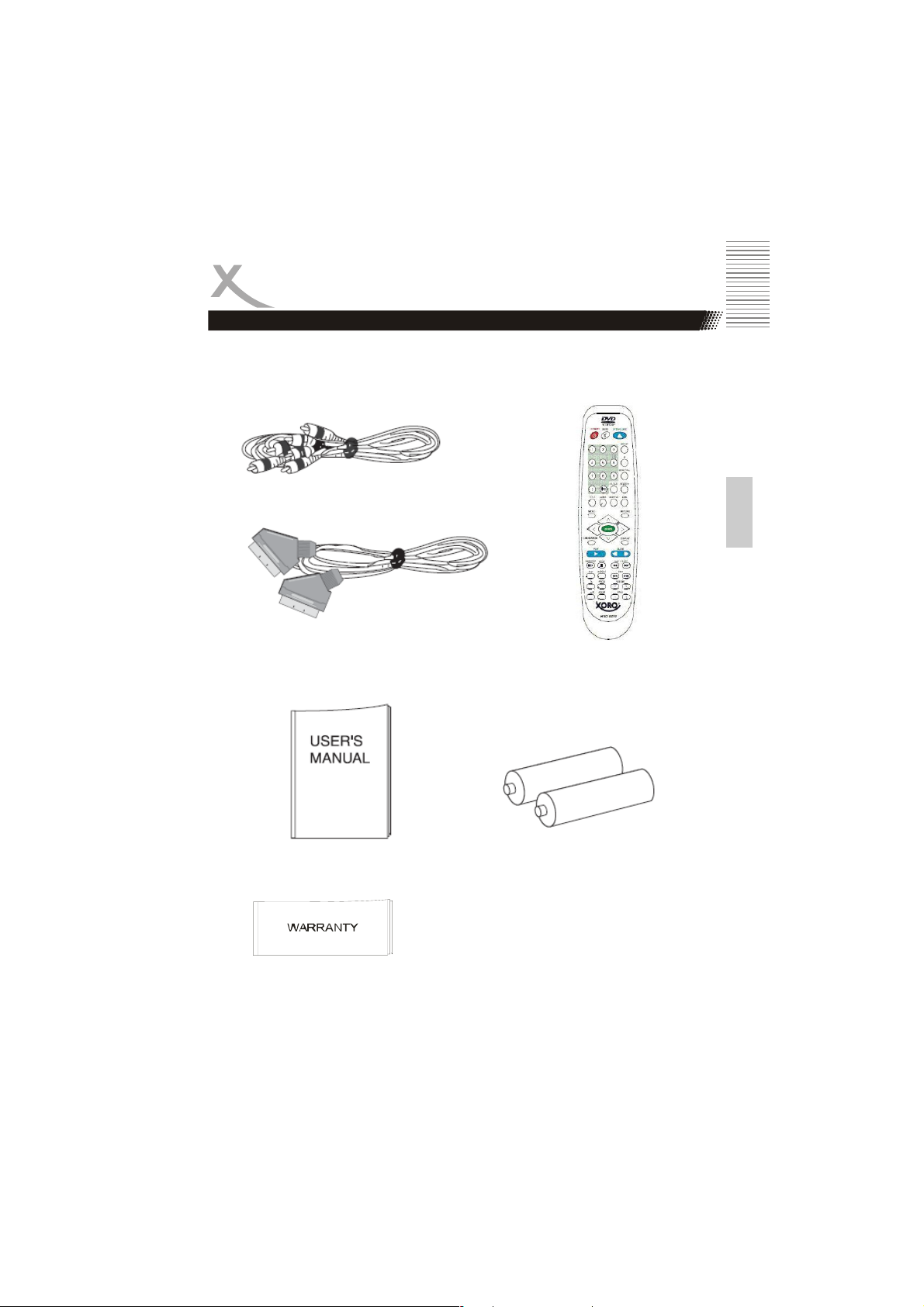
ПРИНАДЛЕЖНОСТИ
Комплект поставки
Вскройте упаковку DVD-плеера и убедитесь в наличии следующих
принадлежностей:
или
Аудио/видеокабель(3-проводный)
Кабель SCART
Инструкция по эксплуатации Батарейки 1,5 В типоразмера AAA
Русский
Пульт ДУ
Гарантийный талон
9
Page 10
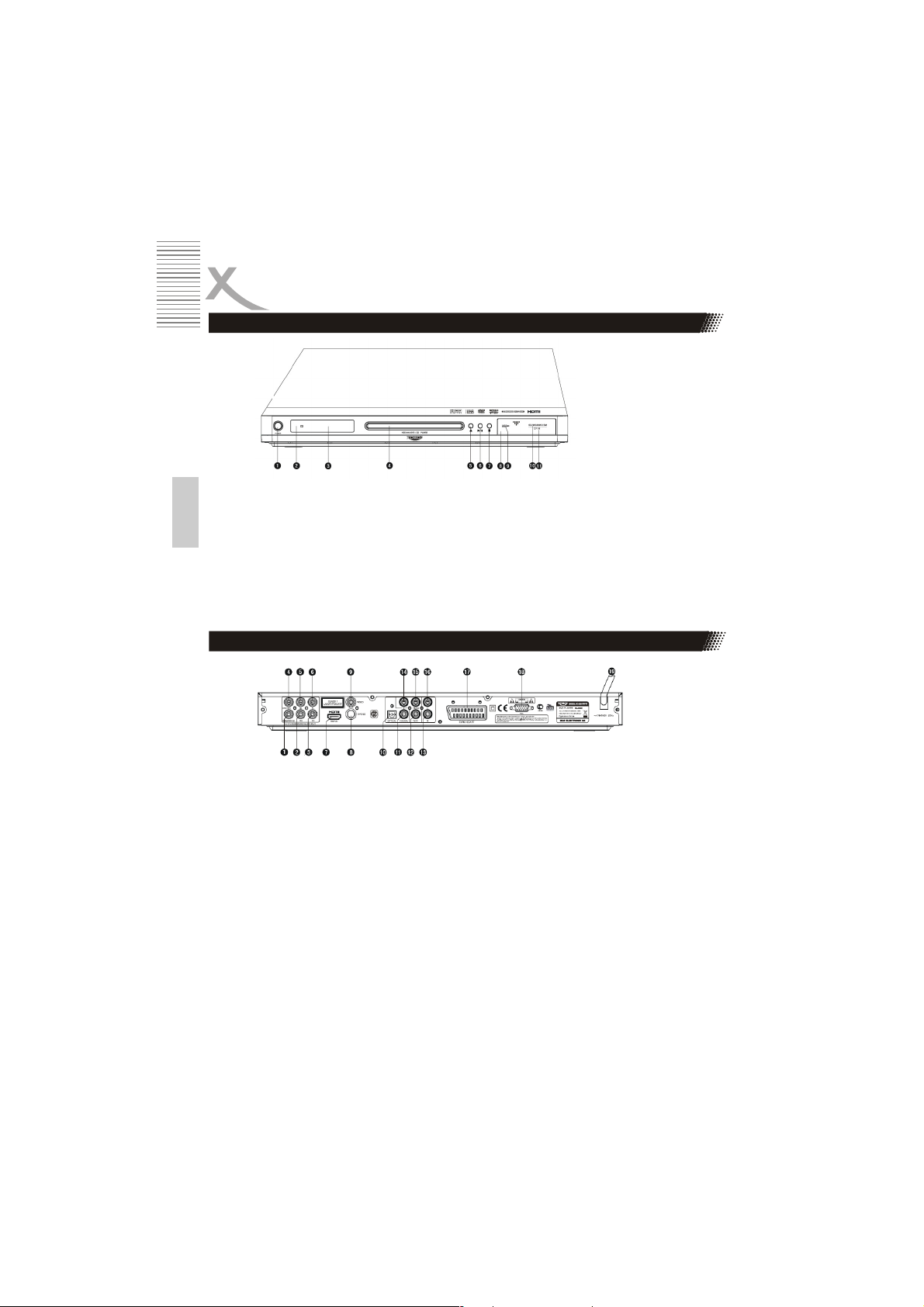
ВЫХОДЫ И ОРГАНЫ УПРАВЛЕНИЯ
Внешний вид
1. Индикатор питания/режима ожидания
После нажатия кнопки питания плеер
переходит в рабочий режим.
2. Датчик сигналов ДУ
Русский
3. Люминесцентный дисплей
Отображает состояние плеера (см.
стр. 19).
4. Лоток для диска
Задняя панель
1. Разъем SUBWOOFER: 5.1канальный НЧ-выход.
2. Разъем SR (боковая правая АС)
3. Разъем FR (фронтальная правая
АС)
4. Разъем CENTER (центральная АС)
5. Разъем SL (боковая левая АС)
6. Разъем FL (фронтальная левая АС)
7. Разъем HDMI
8. Разъем S-VIDEO
9. Разъем VIDEO
10. Выходной разъем OPTICAL
На этот разъем подается цифровой
аудиосигнал, и к нему можно
подключить цифровой аудиодекодер
или усилитель с оптическим входом
5. Кнопка OPEN/ CLOSE
6. Кнопка PLAY/ PAUSE
7. Кнопка STOP
8. Крышка картридера
9. USB-интерфейс
10. Слот для карт SD/SM/MMC/MS
11. Слот для карт CF I/II
11. Разъем COAXIAL:
На этот разъем подается цифровой
аудиосигнал, и к нему можно
подключить цифровой аудиодекодер
или усилитель с коаксиальным
входом.
12. Выходной разъем хроматического
сигнала Pr/Cr (красный).
13. Выходной разъем AUDIO R (правый
звуковой канал)
14. Выходной разъем хроматического
сигнала Y (зеленый).
15. Выходной разъем хроматического
сигнала Pb/Cb (синий).
16. Выходной разъем AUDIO L (левый
.
звуковой канал)
17. Разъем SCART (передача
видеосигнала RGB и 2.0-канального
звука)
10
Page 11
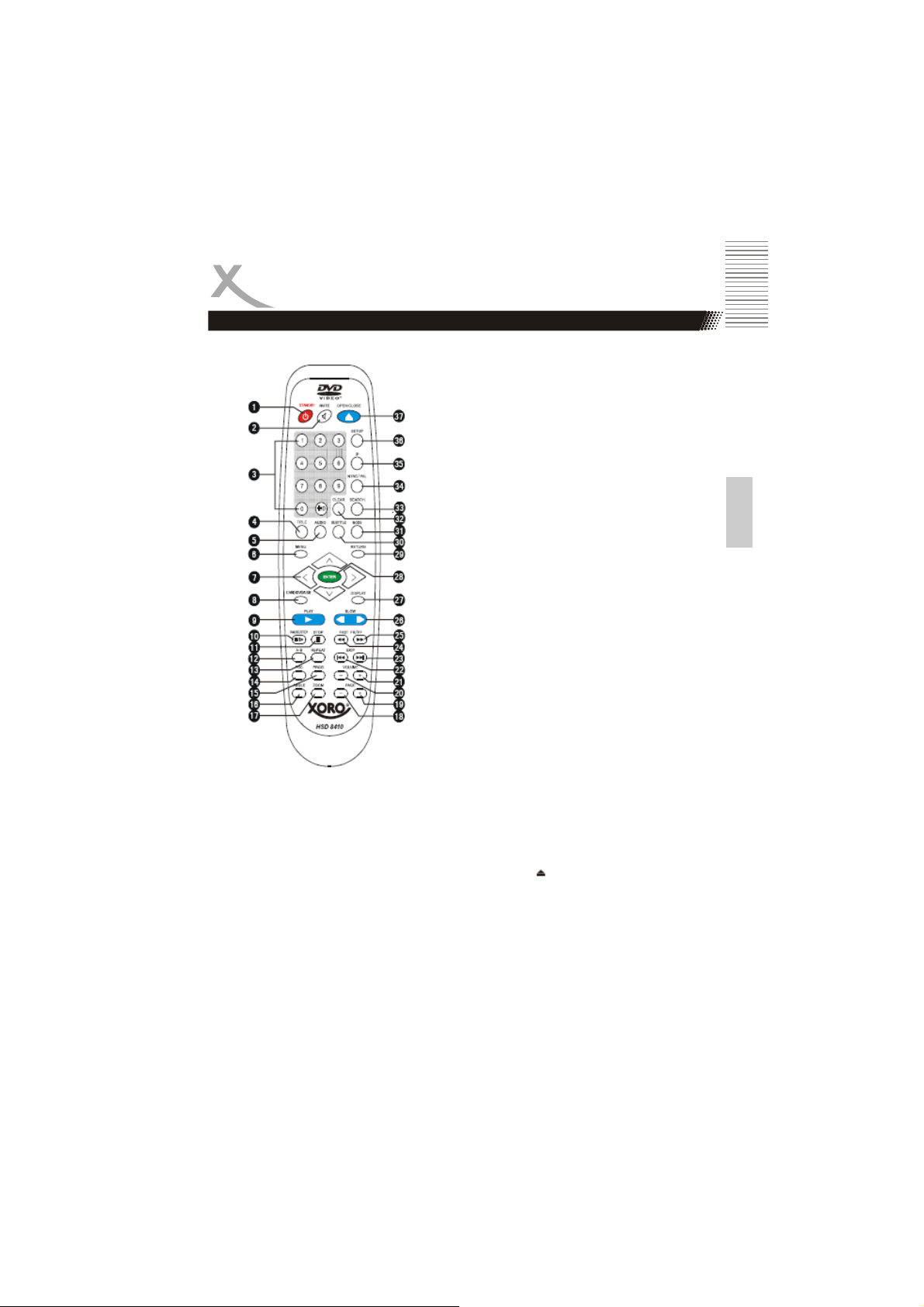
ВЫХОДЫ И ОРГАНЫ УПРАВЛЕНИЯ
Пульт ДУ
1. Кнопка STANDBY
2. Кнопка MUTE
3. Цифровые кнопки (0-9, 10+)
4. Кнопка TITLE
5. Кнопка AUDIO
6. Кнопка MENU
7. Кнопки управления курсором _, `,c и d
8. Кнопка CARD/DVD/USB
9. Кнопка PLAY
10. Кнопка PAUSE/STEP
11. Кнопка STOP
12. Кнопка A-B
13. Кнопка REPEAT
14. Кнопка PBC
15. Кнопка PROG(Программа)
16. Кнопка ANGLE
17. Кнопка ZOOM
18. Кнопка PAGE-
19. Кнопка PAGE +
20. Кнопка VOL- (Громкость-)
21. Кнопка VOL+ (Громкость+)
22. Кнопка SKIP-
23. Кнопка SKIP+
24. Кнопка F.RWD
25. Кнопка F.FWD
26. Кнопка SLOWR/SLOWF
Кнопка DISPLAY
27.
28. Кнопка ENTER
29. Кнопка RETURN
30. Кнопка SUBTITLE
31. Кнопка MODE
32. Кнопка CLR(Стереть)
33. Кнопка SEARCH
34. Кнопка NTSC/ PAL
35. Кнопка IP button
36. Кнопка SETUP
37. Кнопка OPEN/CLOSE button
Русский
Примечание:
Кнопки с одинаковыми наименованиями, расположенные на пульте ДУ и передней
панели, выполняют одну и ту же функцию.
11
Page 12
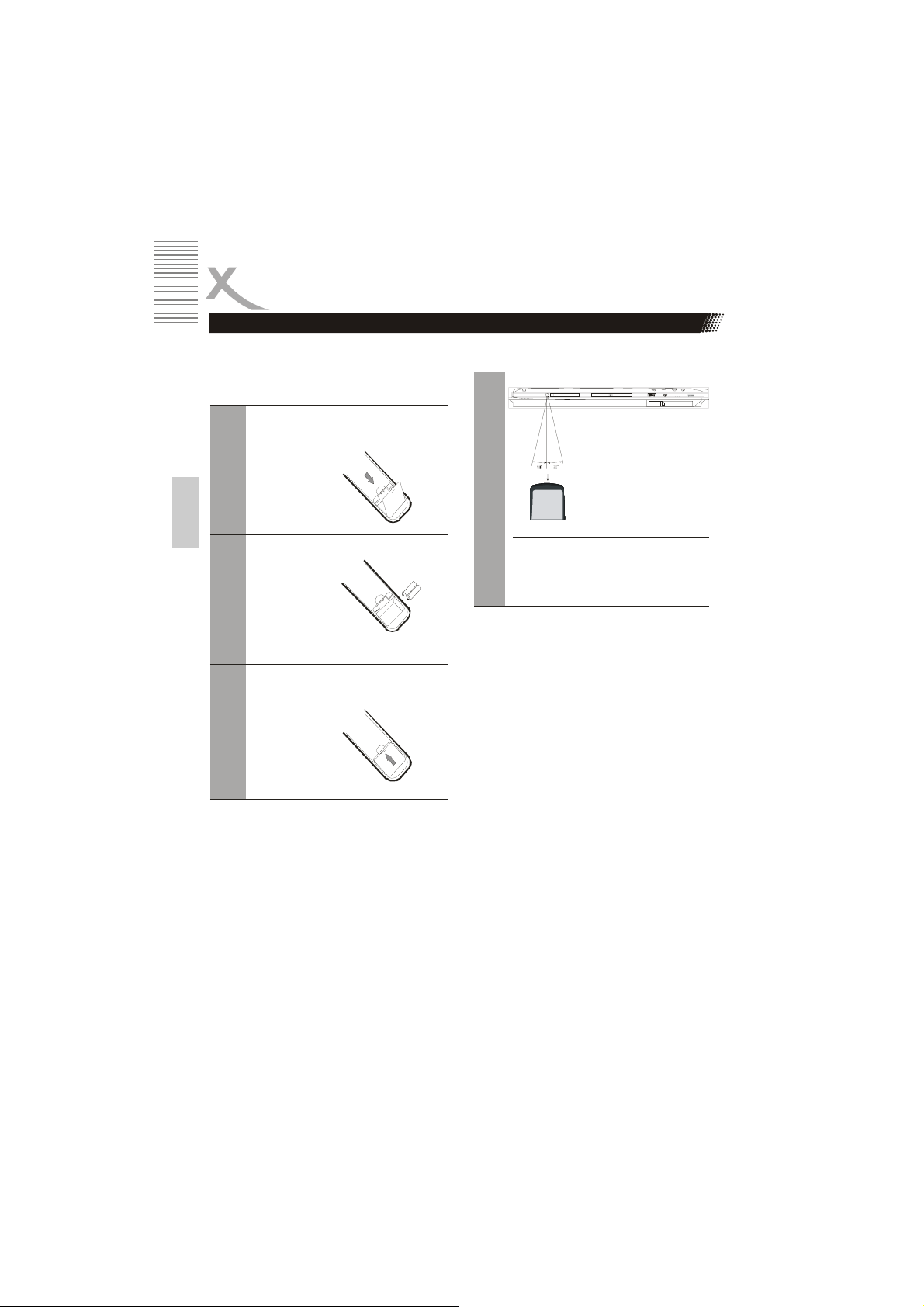
ПУЛЬТ ДУ
Пульт ДУ
Установка батареек в пульт ДУ
Open the cover
Откройте крышку
1
Русский
Установите батарейки
Put the batteries
2
Закройте крышку
Close the cover
3
Примечания:
• Направляйте пульт ДУ на ИК-датчик,
расположенный на плеере.
• Не роняйте пульт ДУ.
• Оберегайте пульт ДУ от попадания
жидкости.
• Не разбирайте пульт ДУ.
Operating instructions
Направьте пульт ДУ на ИК-датчик
Within about 7 m with angle
Расстояние не более 7
about 30 grade in t he both
м, угол - до 30° в обе
direction
Примечания:
Notes:
Во избежание сбоев в работе
не допускайте попадания на
Do not expose the IR of the dvd
пульт ДУ прямых солнечных
Примечания по использованию
батареек:
Несоблюдение перечисленных ниже
указаний может привести к утечке
электролита и коррозии батареек:
стороны
Remote control
Пульт ДУ
• При установке батареек соблюдайте
полярность.
• Устанавливаемые батарейки должны
быть одного и того же типа.
• Во время длительных перерывов в
использовании пульта ДУ вынимайте
из него батарейки.
• При неправильной работе пульта ДУ
замените батарейки.
• В случае утечки электролита
протрите батарейный отсек и
установите новые батарейки.
• При утилизации батареек
соблюдайте установленные правила.
12
Page 13
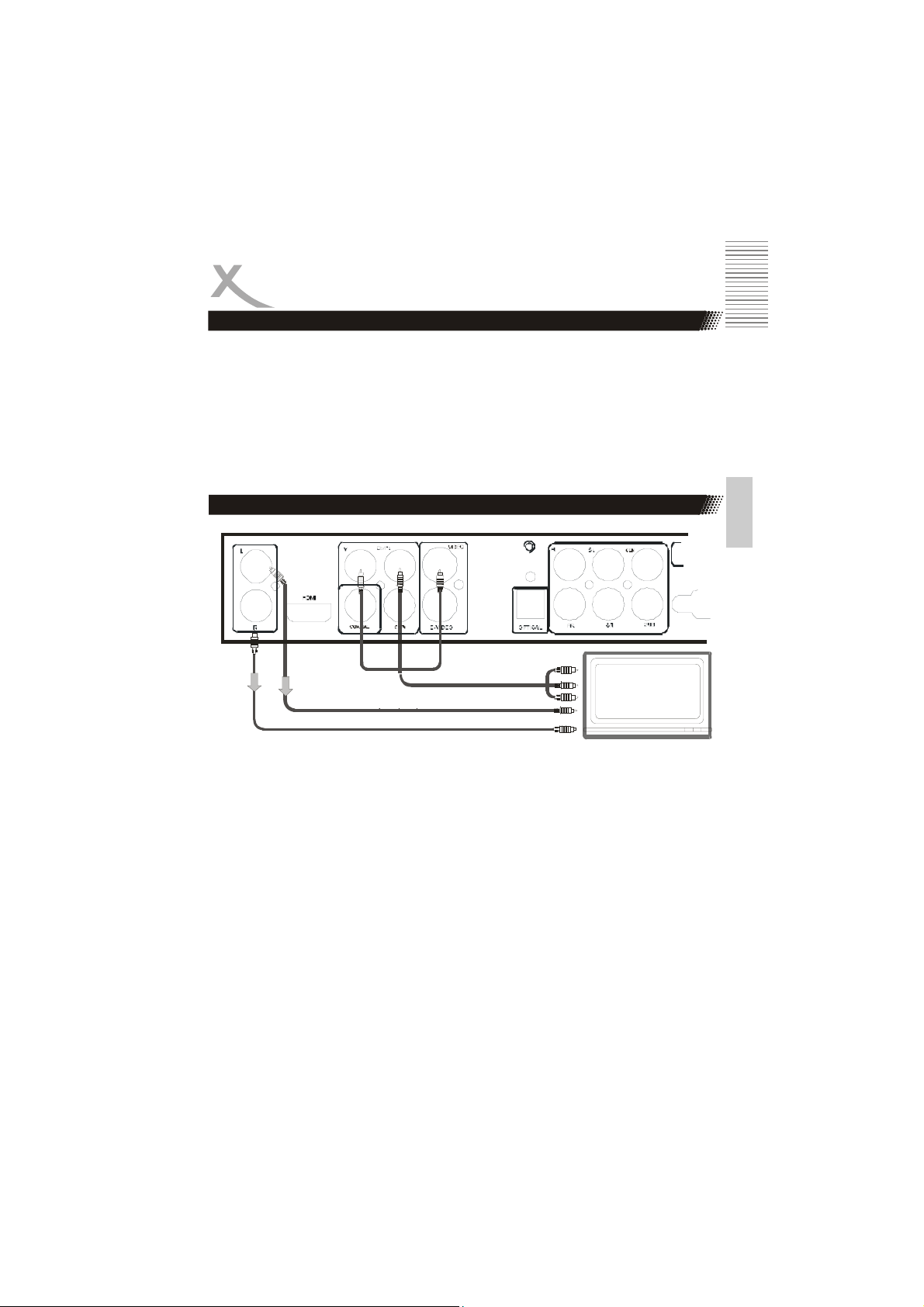
ПОДКЛЮЧЕНИЯ
Подключение к телевизору
Перед тем как приступить к выполнению соединений отключите плеер и
подключаемое оборудование.
Перед тем как приступить к выполнению соединений внимательно прочтите
инструкцию.
Соблюдайте цветовую маркировку аудио– и видеокабелей.
Пользуйтесь только одним типом соединения с телевизором и выбирайте
правильную настройку видеовыхода.
Для получения более высокого качества изображения для подключения
телевизора , имеющего вход
соответствующую настройку телевизора.
Подключение к стереофоническому телевизору
DVD player
DVD-плеер
S-video, рекомендуется использовать кабель S-video и
Русский
Com ponent Video Output
Компонентный видеосигнал
Телевизор
Аудиосигнал (левый канал)
Audio Output (left)
Аудиосигнал (правый канал)
Audio Out put (right )
Для получения более чистого и реалистичного изображения на телевизоре,
оборудованном входами Y, Cb, Cr, подключите его к выходам Y, Cb, Cr данного
плеера. При этом для видеовыхода должна быть выбрана настройка «YUV».
Примечания:
1. При использовании акустических систем телевизора воспользуйтесь
следующими аудионастройками:
TV
• Front: Large [Фронтальные АС: большие]
• Center/Rear/Subwoofer: OFF [Центральная АС/тыловая АС/сабвуфер: ВЫКЛ.]
При данной настройке выходные аудиосигналы левого и правого каналов
совпадают с сигналами фронтальных левого и правого каналов, а также с
аудиосигналами, подаваемыми на разъем SCART.
2. Допускается выполнение только одного соединения с телевизором. Если
ваш ТВ не поддерживает функции Y Pb Pr, то для настройки «VIDEO
OUT» [Видеовыход] не следует
случае изображение будет отсутствовать.
выбирать значение «Y Pb Pr», в противном
13
Page 14
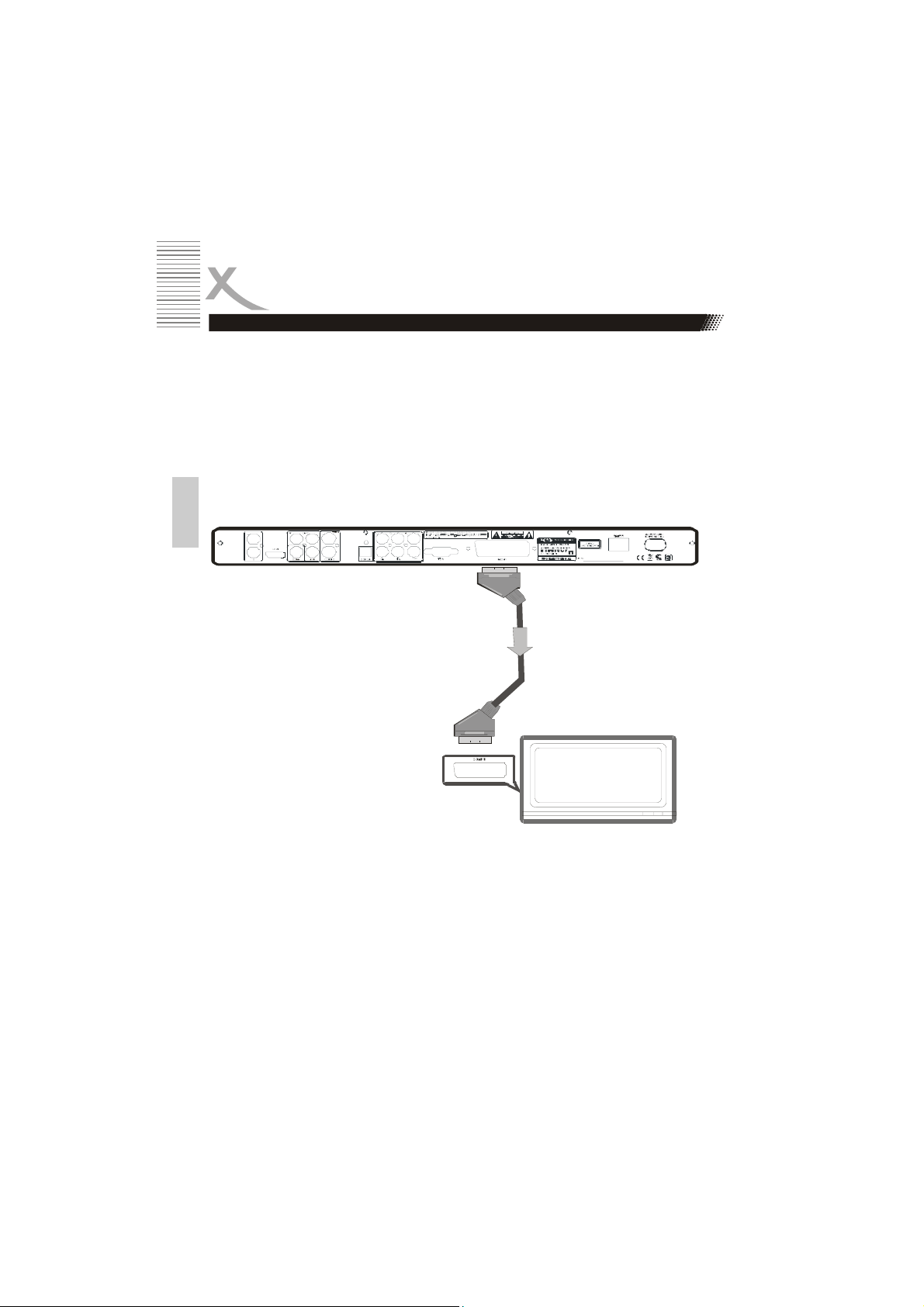
ПОДКЛЮЧЕНИЯ
Подключение к телевизору с разъемом SCART
Кабель SCART является универсальным кабелем для передачи видео и аудио
сигналов одновременно.Соедените разъем SCART проигрывателя с разъемом
SCART IN (вход) телевизора. Выберите SCART IN (вход) в настройках видео
источника телевизора.
Внимание :
SCART интерфейс проигрывателя поддерживает режим разделения цветов (RGB),
который обеспечивает лучшую по сравнению с обычным RGB режимом
цветопередачу. Однако для передачи видео сигнала в этом режиме
должен поддерживать SCART (RGB).
Русский
телевизор тоже
scart out
14
Page 15
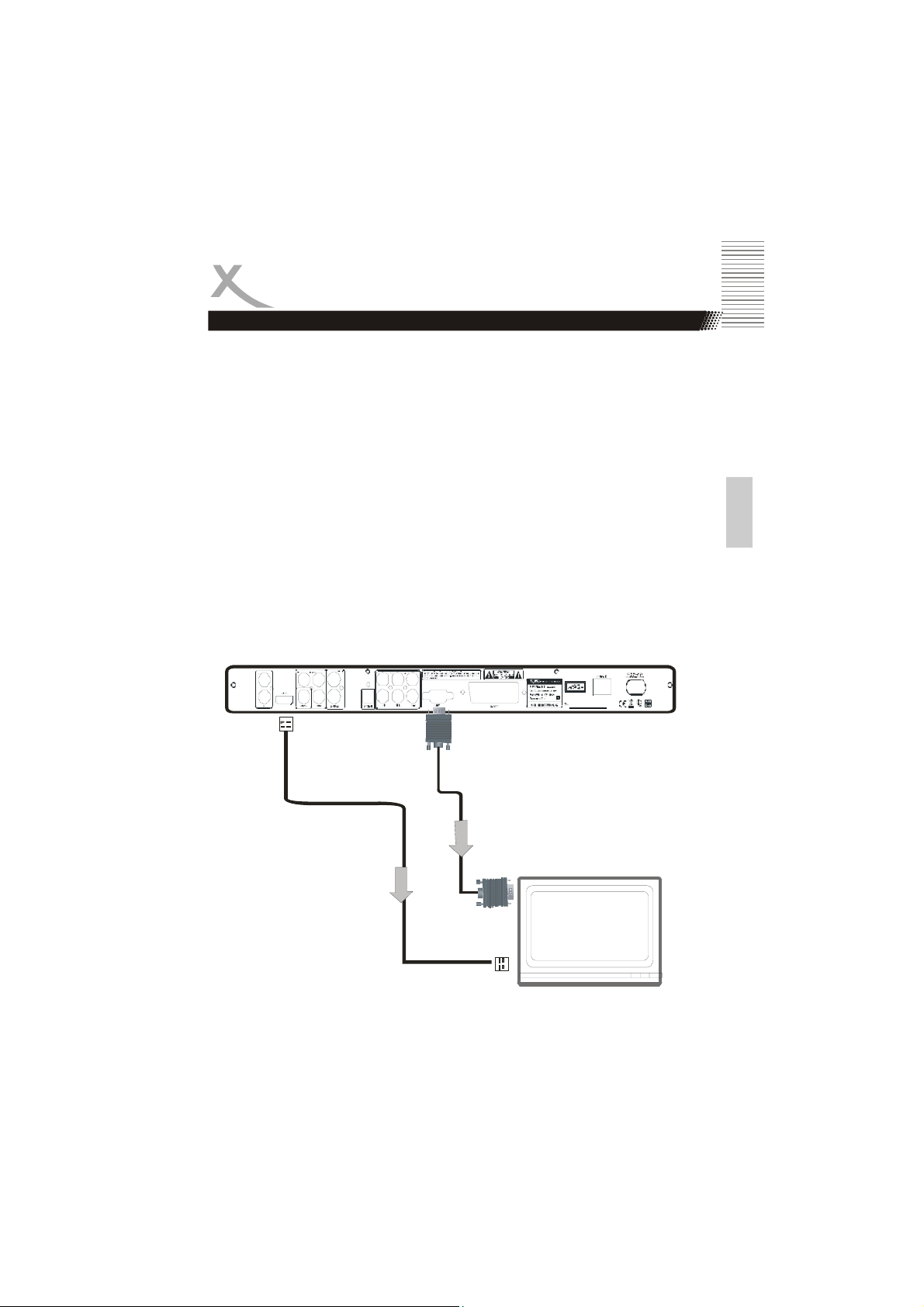
ПОДКЛЮЧЕНИЯ
Подключение к телевизору с разъемами HDMI/DVI или VGA
A: Соединение по интерфейсу HDMI.
HDMI—цифровой интерфейс, обеспечивающий одновременную передачу видео и
аудио сигнала по одному кабелю.
Соедените DVD проигрыватель и телевизор, имеющий HDMI вход, с помощью
кабеля HDMI-HDMI. Некоторые телевизоры не поддерживают аудио формат RAW
audio. IВ этом случае установите PCM в настройках цифрового адио выхода
проигрывателя.
Если телевизор имеет интерфейс DVI, то можно воспользоваться кабелем HDMI-DVI
соответствующим адаптером HDMI-DVI для подключения к проигрывателю.
или
Интерфейс DVI не позволяет передавать аудио сигнал, поэтому соедините аудио
выходы проигрывателя отдельным кабелем.
B: Соединение по интерфейсу VGA.
Используйте интерфейс VGA для подключения проигрывателя к компьютерному
монитору.
Интерфейс VGA не позволяет передавать аудио сигнал, поэтому соедините аудио
выходы проигрывателя отдельным кабелем.
Русский
HDMI OUT
VGA OUT
15
Page 16
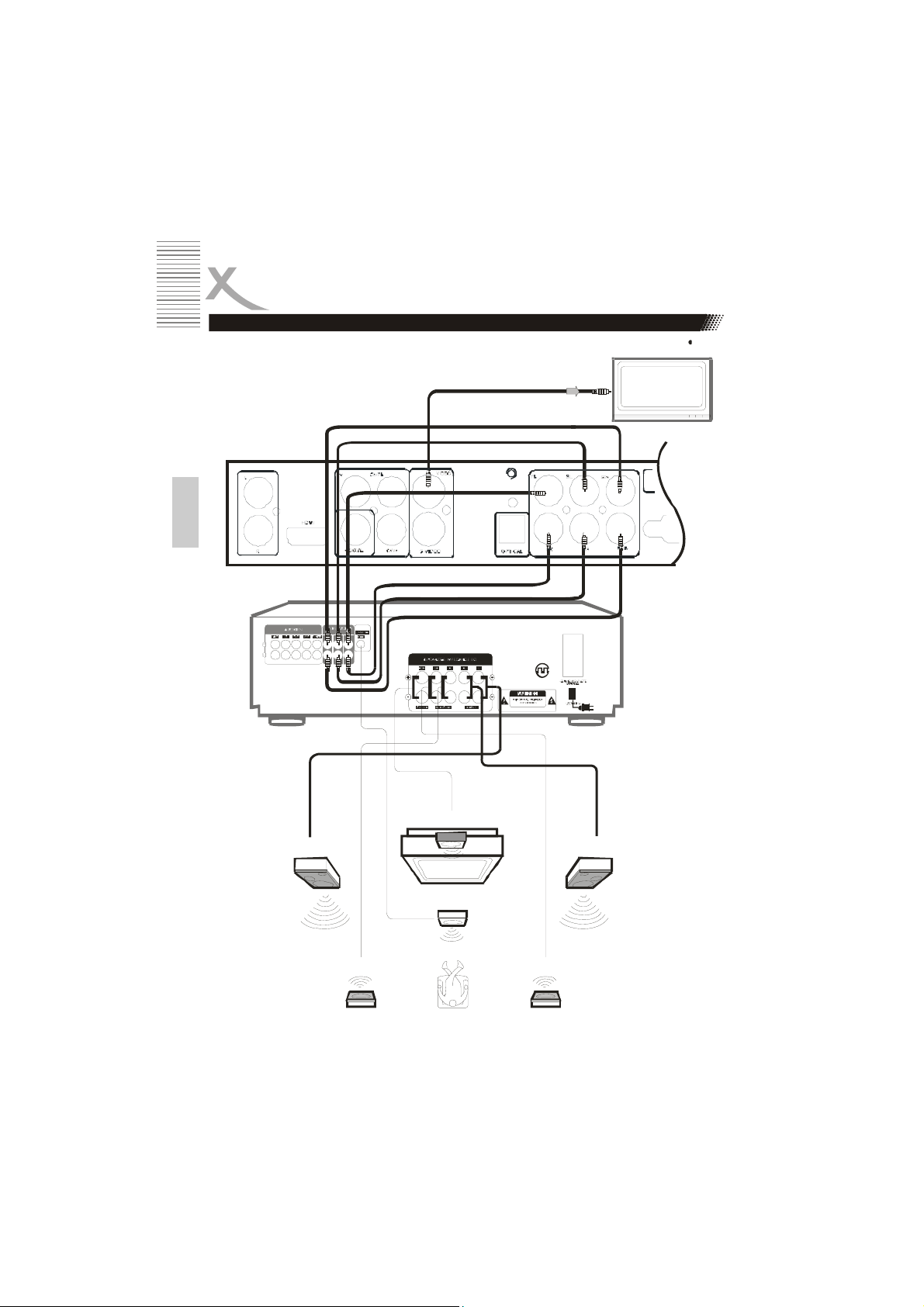
ПОДКЛЮЧЕНИЯ
Подключение к AV-усилителю с 5.1-канальным входом
video out
Видеосигнал
Центральный канал
cent er
Тыловой (левый)
rear (left)
front (left)
Фронтальный (левый)
Русский
Фронтальный (правый) канал
front (right)
rear (right )
Тыловой (правый) канал
Канал сабвуфера
subwoofer
Центральная АС
center
Фронтальная
левая АС
Сабвуфер
subwoofer
Тыловая левая АС Тыловая правая АС
AV-усилитель
av amplifier
rear (right)rear (l eft)
Фронтальная
правая АС
front ( ri ght)front ( left)
16
Page 17

ПОДКЛЮЧЕНИЯ
Подключение к AV-усилителю с 5.1-канальным входом
Данный плеер оборудован декодером Dolby Digital или MPEG2. Благодаря этому
обеспечивается воспроизведение DVD-дисков, записанных в форматах Dolby Digital,
MPEG1/2 audio или линейной ИКМ, без необходимости подключать дополнительный
декодер. При подключении плеера к AV-усилителю с 5.1-канальным входом вы
сможете у себя дома наслаждаться кинематографическим качеством звука при
воспроизведении дисков в формате Dolby Digital, MPEG1/2 audio или линейной ИКМ.
Рекомендация:
В меню
Center/Rear [Фронтальных/центральной/тыловой]
аудионастроек выберите размер следующих АС: Front/
Русский
O
Оптический выход
C
Коаксиальный выход
o
a
x
i
a
l
o
u
t
p
u
t
Примечания:
1. После выполнения всех соединений выберите правильные аудионастройки
для данного плеера в соответствии с комплектацией вашей аудиосистемы.
2. Если тип подключенных АС не соответствует звукозаписи в формате MPEG2 или линейной ИКМ, то диск будет воспроизводиться только в
двухканальном режиме (т.е. несмотря на
центральная АС, диск, записанный в формате 5.1, будет воспроизводиться в
2-канальном режиме).
p
t
i
c
a
l
o
u
t
p
u
t
то, что подключены фронтальные и
17
Page 18

ПОДКЛЮЧЕНИЯ
Подключение к внешнему декодеру или усилителю мощности
При воспроизведении DVD-диска в формате DOLBY digital, MPEG audio или ином
формате, соответствующий цифровой поток подается на оптический и коаксиальный
выходные аудиоразъемы плеера (OPTICAL и COAXIAL). Если при этом плеер
подключен к внешнему декодеру или усилителю мощности, то вы у себя дома
сможете насладиться звуком кинематографического качества.
Примечания о подключении через оптический цифровой кабель:
Снимите с
Сохраните защитную крышку, и всегда устанавливайте ее на место, чтобы защитить
разъем от попадания пыли и лазерного излучения.
Диск Формат звукозаписи Настройка цифрового выхода
Русский
DVD
DVD
DVD
разъема защитную крышку и установите адаптер оптического кабеля.
Dolby Digital
• ИКМ (44,1 кГц)
1
• RAW
• OFF
DTS
• RAW
• OFF
Линейная ИКМ ИКМ (44,1 кГц)
DVD
Другой ИКМ (44,1 кГц)
CD
Линейная ИКМ ИКМ (44,1 кГц)
Замечания относительно настройки аудиовыхода
1
Звук с частотой дискретизации 96 кГц при подаче на цифровой коаксиальный
выходной аудиоразъем преобразуется в 48 кГц.
Примечание:
Установите для цифрового выхода значение «RAW».
Предупреждение относительно использования выходного цифрового
коаксиального/оптического аудиоразъема:
Запрещается подключать входной цифровой коаксиальный или оптический разъем
усилителя, который не имеет аудиодекодера Dolby digital или MPEG audio; в
противном случае это может привести к повреждению
громкоговорителей.
Выбор разрешения:
Данный DVD-плеер распознает информацию (EDID) о типе подключенного
телевизора (HDMI) и поддерживаемом им разрешении и соответственно
настраивает собственное разрешение.
слуха или выходу из строя
18
Page 19

ЭКСПЛУАТАЦИЯ
Перед тем, как приступить к воспроизведению диска
• По умолчанию для отображения сообщений выбран немецкий язык. Для
изменения этой настройки обратитесь к разделу «Настройки».
• Большинство функций доступны с пульта ДУ. Если кнопки пульта ДУ и передней
панели имеют одинаковое наименование, то выполняемые ими функции
идентичны.
• Включив телевизор, выберите в качестве входа «AV».
• Если плеер подключен к стереосистеме, включите ее.
Установка диска
• При включении плеер переходит в режим DVD.
• Вставьте шнур питания в сетевую розетку (230 В, 50 Гц).
• Включите плеер, индикация «LOAD» свидетельствует о нормальной подаче
питания. (Примечание: если в плеере установлен диск, то через несколько
секунд после сообщения «LOAD» отображается информация о диске, в
противном случае отображается сообщение «NO DISC».)
• Нажмите кнопку OPEN/CLOSE, чтобы открыть дисковый лоток. В правом
верхнем углу экрана телевизора отображается сообщение «OPEN».
• Установите в лоток диск (8 см или 12 см). (Односторонние диски устанавливайте
надпечатанной стороной вверх. Двусторонние диски устанавливайте
проигрываемой стороной вниз.)
• Снова нажмите OPEN/CLOSE, чтобы закрыть лоток.
Воспроизведение
Чтобы включить воспроизведение диска, нажмите PLAY. Воспроизведение также
можно включить при помощи меню, отображаемого на экране телевизора, нажав
кнопку ENTER. Воспроизведение некоторых дисков начинается автоматически
после их загрузки.
Для выключение плеера снова нажмите кнопку питания. На дисплее отображается
сообщение «BYE» и плеер выключается.
Кнопка STOP [Стоп]
остановки воспроизведения нажмите кнопку STOP. При этом плеер запоминает
Для
позицию, где была нажата кнопка STOP (функция RESUME [Возобновление
воспроизведения]). Для возобновления воспроизведения с запомненной позиции
снова нажмите кнопку PLAY. Для отмены функции RESUME нажмите кнопку STOP
.
дважды
Русский
19
Page 20

ЭКСПЛУАТАЦИЯ
Воспроизведение
Функция RESUME действует в отношении дисков, при воспроизведении которых
отображается время воспроизведения.
Примечание:
Некоторые диски, включая MPEG4, не поддерживают данную функцию.
Кнопка Standby [Режим ожидания]
При нажатии этой кнопки плеер переходит в режим ожидания, при этом загорается
индикатор питания на передней панели. Для возврата в нормальный режим
нажмите эту кнопку еще раз
Примечание:
Для отключения плеера нажмите кнопку питания.
Русский
Кнопка PBC [Функция управления воспроизведением]
В режиме VCD нажмите кнопку PBC. Если выбрать опцию VCD off [Выкл.], то вы
сможете выбрать VCD open, а если выбрать опцию on [Вкл.], то выбрать VCD
невозможно.
.
Пропуск треков
Во время воспроизведения нажмите кнопку SKIP- /SKIP+, расположенную на пульте
ДУ. При каждом нажатии кнопки выполняется пропуск предыдущей/последующей
(DVD) или трека (CD).
главы
Индикация ЭЛ-дисплея
1. «OPEN» - дисковый лоток открыт
2. «CLOSE» - лоток закрывается
3. «LOAd» - выполняется чтение диска
4. «NO dISC» - диск не загружен
5. При воспроизведении Video-DVD
отображается информация о номере
главы (15) и времени (0:07:42) в
формате часы:минуты:секунды
6. При воспроизведении CD отображается
информация о номере трека (1) и
времени (0:01:42) в формате
часы:минуты:секунды
7. Символ «DD» отображается при
воспроизведении диска
8. Символ «ALL» отображается в режиме
повторного воспроизведения эпизода
или CD-диска.
Dolby Digital
20
Page 21

ЭКСПЛУАТАЦИЯ
Ускоренное воспроизведение
Во время воспроизведения нажмите кнопку F.FWD/F.RWD на пульте ДУ, чтобы
перейти в режим ускоренного воспроизведения вперед/назад. Доступно 5 скоростей
ускоренного воспроизведения вперед/назад: x2, x4, x8, x16 и x32. Для возврата в
нормальный режим воспроизведения нажмите еще раз ту же кнопку или кнопку
PLAY, расположенную на плеере или пульте ДУ.
Примечания:
1. Некоторые диски не поддерживают данную
2. Некоторые диски MPEG4 поддерживают ускоренное воспроизведение только
на скорости x2 или x4.
Замедленное воспроизведение
Во время воспроизведения нажмите кнопку SLOWF/SLOWR на пульте ДУ, чтобы
перейти в режим замедленного воспроизведения вперед/назад. Доступно 4 скорости
замедленного воспроизведения вперед/назад: 1/2, 1/4, 1/6 и 1/8. Для возврата в
нормальный режим воспроизведения нажмите еще раз ту же кнопку или кнопку
PLAY, расположенную
Примечание:
Некоторые диски не поддерживают данную функцию.
на плеере или пульте ДУ.
функцию.
Русский
Кнопка PAUSE/STEP [Пауза/покадровое воспроизведение]
Во время воспроизведения нажмите кнопку PAUSE/STEP, плеер переходит в режим
отображения неподвижного изображения. Если нажать кнопку еще раз, то
отображается следующий кадр. Если нажать и удерживать кнопку. Кадры
отображаются последовательно. Для возврата в нормальный режим
воспроизведения, нажмите кнопку PLAY.
Примечание
Некоторые диски не поддерживают данную функцию.
ПРИМЕЧАНИЕ:
Во время воспроизведения вводной части кинофильма функции PAUSE/STEP,
F.FWD, F.RWD, SLOW, SKIP- / SKIP+ могут не работать.
:
Выбор треков
Для выбора трека по его номеру нажмите цифровую кнопку (0-9) и кнопку ENTER.
21
Page 22

ЭКСПЛУАТАЦИЯ
Кнопка MUTE [Приглушение звука]
Во время воспроизведения нажмите кнопку MUTE. На плеере отображается символ
приглушения звука и звук перестает подаваться на выход. Для восстановления
звука нажмите кнопку MUTE еще раз. Нажатие кнопки VOL+ или VOL– также
отменяет режим MUTE.
Кнопки PAGE+ / PAGE -
При работе с многостраничными меню дисков Audio-DVD для перехода на
следующую/предыдущую страницу нажмите кнопки PAGE+/PAGE–, расположенные
на пульте ДУ
Русский
При воспроизведении файлов MP4, разбитых на главы, для перехода к следующей/
предыдущей главе нажмите кнопки PAGE+/PAGE–, расположенные на пульте ДУ.
Эта функция доступна лишь в том случае, когда при создании файлов MP4 выбрано
разбиение на главы.
.
22
Page 23

ЭКСПЛУАТАЦИЯ
Регулировка громкости
Во время воспроизведения нажмите кнопки VOLUME+/-, чтобы отрегулировать
уровень громкости.
Примечание:
• При использовании цифрового выхода кнопка VOLUME не действует.
• Первоначально задан максимальный уровень громкости.
Кнопка Display [Отобразить информацию]
Во время воспроизведения нажмите DISPLAY, чтобы на ТВ-экране отобразить
информацию о диске. Нажмите кнопку еще раз, чтобы закрыть всплывающее меню.
Русский
Кнопка Zoom [Масштабирование изображения]
В режиме воспроизведения или паузы нажмите кнопку ZOOM, чтобы увеличить
масштаб текущего изображения. Доступно три степени увеличения (x1, x2, x3). Для
возврата в нормальный режим воспроизведения
Примечание:
Некоторые диски не поддерживают данную функцию или имеют степени x1 или x2.
продолжайте нажимать кнопку.
Кнопка MODE [Режим]
Для вызова меню MODE [Режим] и REPEAT [Повтор] в режиме воспроизведения
нажмите кнопку MODE. С помощью кнопок c и d выберите требуемый пункт и
нажмите OK, чтобы настроить опции подменю.
• Для DVD-дисков в подменю MODE доступны две опции (NORMAL [Обычный]
и SHUFFLE [В случайном порядке]), а в подменю REPEAT доступны три
опции (CHAPTER [Глава], TITLE [Эпизод] и OFF [Выкл.]).
• Для СD-дисков в подменю MODE доступны две опции (OFF [Выкл.] и SHUF-
FLE [В случайном порядке]), а в подменю REPEAT доступны три опции
(SINGLE [Один], ALL [Все] и OFF [Выкл.]).
Примечание:
1. После выбора опции нажмите кнопку MODE, чтобы выключить меню MODE
перед тем, как перейти к выполнению других операций.
2. Диск MPEG-4 не имеет такой функции.
23
Page 24

ЭКСПЛУАТАЦИЯ
Функция повторного воспроизведения
• Во время воспроизведения нажмите кнопку A-B в начале повторяемого
отрезка (точка А), а затем нажмите эту кнопку в конце повторяемого отрезка
(точка B). Начинается повторное воспроизведение отрезка А-В.
• Для отмены режима нажмите кнопку A-B еще раз.
Примечание:
• Некоторые DVD-диски не поддерживают данную функцию.
• Некоторые файлы MPEG-4, записанные на карты памяти, не поддерживают
данную функцию.
Кнопка REPEAT [Повтор]
Для выбора различных режимов повторного воспроизведения нажмите кнопку RE-
Русский
PEAT.
Кнопка RETURN [Возврат]
Остановите воспроизведение трека или песни, а затем нажмите кнопку RETURN,
чтобы перейти на более высокий уровень меню при воспроизведении дисков WMA,
MP3, JPEG, MPEG4.
Использование функции MARK [Закладка]
• Во время воспроизведения нажмите кнопку MARK на пульте ДУ, чтобы
открыть на экране меню MARK, содержащее три закладки.
• С помощью кнопок (c и d), расположенных на пульте ДУ, выберите номер
закладки (1, 2 или 3) и нажмите OK, чтобы ввести момент времени, с
которого вы хотите впоследствии начать воспроизведение. Максимальное
количество закладок равно трем.
• Для стирания определенной закладки нажмите кнопку CLR [Стереть]. Для
того чтобы закрыть меню закладок, нажмите кнопку MARK.
• Для того чтобы включить воспроизведение с закладки, выберите ее с
помощью кнопок (c и d) на пульте ДУ и нажмите кнопку OK.
• Вызов отмеченных позиций можно осуществить, нажав кнопку MARK,
расположенную на пульте ДУ.
Примечание:
1. При отключении питания или извлечении диска все закладки удаляются.
2. Некоторые диски, включая WMA, MP3, JPEG, MPEG-4, DVD-Audio, не имеют
данной функции.
24
Page 25

ЭКСПЛУАТАЦИЯ
Кнопка CLR [Стереть]
При задании программы или выполнении поиска необходимо вводить цифры. Для
удаления неправильно введенной цифры нажмите кнопку CLR. В том случае, если
выбран видеовыход, не совместимый с вашим телевизором, в результате чего
изображение отсутствует или искажается, вы можете нажать кнопку OPEN/CLOSE,
чтобы открыть дисковый лоток, а затем нажать кнопку CLEAR, чтобы восстановить
исходную настройку видеовыхода
Выбор угла камеры
Во время воспроизведения DVD-диска нажимайте последовательно кнопку ANGLE
[Угол просмотра], чтобы переключать углы просмотра, под которыми записан
материал на диске (при наличии).
Функция Audio [Язык звукового сопровождения]
Во время воспроизведения нажмите кнопку AUDIO, чтобы переключить язык
звукового сопровождения (если на диске записано несколько звуковых дорожек).
Примечание:
Переключение возможно на дисках Video-DVD, MPEG-4, VCD и SVCD.
: RGB.
Русский
Кнопка PROG [Программа]
Нажмите кнопку STOP,
программирования воспроизведения. Вы можете запрограммировать
воспроизведение треков или глав. С помощью цифровых кнопок введите номер
трека (CD) или главы (DVD), когда курсор синего цвета мигает в позиции 1.
Примечание: При программировании DVD-диска необходимо сначала ввести номер
эпизода, а затем номер главы. Ввод номера, превышающего доступный
невозможен. С помощью кнопок управления курсором (ВВЕРХ, ВНИЗ, ВЛЕВО,
ВПРАВО) переместите синий курсор в позицию 2 и повторите процедуру.
Для удаления неправильно введенного символа воспользуйтесь кнопкой CLR, а
затем введите правильную цифру. После задания всех эпизодов/глав или треков
переместите курсор на пункт Play Program [Воспроизвести программу] и нажмите
кнопку ENTER, чтобы включить режим воспроизведения
Вы можете выйти из режима программирования, нажав кнопку PROGRAM. Для
возобновления обычного воспроизведения нажмите кнопку PLAY.
Примечания:
а затем кнопку PROG. На экране отображается меню
по программе.
• Некоторые диски не поддерживают данной функции.
• В режиме воcпроизведения по программе функция поиска не работает.
,
25
Page 26

ЭКСПЛУАТАЦИЯ
Кнопка SEARCH [Поиск]
Во время воспроизведения DVD-диска нажмите кнопку SEARCH, чтобы открыть на
телеэкране меню Title / Chapter [Эпизод / Глава]. С помощью цифровых кнопок
задайте время или укажите номер эпизода или главы. Нажмите кнопку ENTER,
чтобы включить воспроизведение с выбранной точки; для отмены неправильно
введенных значений нажмите кнопку CLR [Стереть].
Примечание:
Некоторые диски не поддерживают данную функцию.
Кнопка Title [Эпизод]
Во время воспроизведения DVD-диска нажмите кнопку TITLE на пульте ДУ, чтобы
открыть на телеэкране список эпизодов (зависит от диска). С помощью кнопок
Русский
управления курсором или цифровых кнопок выберите требуемый эпизод и нажмите
кнопку ENTER, чтобы включить воспроизведение выбранного эпизода.
Кнопка Menu [Меню]
Во время воспроизведения DVD-диска нажмите кнопку MENU на пульте ДУ, чтобы
открыть на
управления курсором или цифровых кнопок выберите требуемый эпизод и нажмите
кнопку ENTER, чтобы включить воспроизведение выбранного эпизода.
телеэкране список эпизодов (зависит от диска). С помощью кнопок
Кнопка Subtitles [Субтитры]
В режиме воспроизведения нажмите кнопку SUBTITLE, расположенную на пульте
ДУ. На телеэкране отображается сообщение «Subtitle: [1]», что соответствует
какому-либо языку субтитров. Нажмите кнопку еще раз, - на
отображается сообщение «Subtitle: [2]», обозначающее выбор другого языка
субтитров. Таким образом можно выбрать любой доступный язык субтитров.
Сообщение «Subtitle: [OFF]» означает, что субтитры не будут отображаться.
Примечание:
Данная функция действует только для DVD-дисков, на которых записаны субтитры.
телеэкране
26
Page 27

ЭКСПЛУАТАЦИЯ
Воспроизведение JPEG Photo CD/WMA/MP3/MPEG-4
В зависимости от структуры папок/файлов на диске CD-ROM воспроизведение может
начинаться автоматически после установки диска CD-ROM с файлами JPEG, WMA, MP3 или
MPEG4, а также открыться следующее меню управления
Меню
Окно списка файлов Окно функций
Обычный режим, отображаются все
файлы
Filter [Фильтр]
REPEAT: Off / All / Single [Повтор: Выкл./Все/Один]
MODE: Normal / Shuffle / Intro [РЕЖИМ:
Нормальный / В случ.. порядке / Ознакомительное
воспр.]
Edit Mode / Program view / Add to program [Режим
редактирования / Просмотр программы / Добавить
в программу]
Примечание:
Некоторые символы имен папок/файлов могут отображаться некорректно.
В левой части окна отображаются все файлы; вы можете выбрать файл с помощью кнопок c и
d.
Функция Filter [Фильтр]:
С помощью фильтра вы можете отсортировать файлы. Установите курсор на опцию
«FILTER» в верхнем правом углу и нажмите OK на пульте ДУ, чтобы открыть подменю:
«Audio / Photo / Video». Выберите тип отображаемых файлов и нажмите OK.
Пример: установите курсор на «AUDIO» и нажмите OK; символ «Ö» исчезает и
аудиофайлы не отображаются. Нажмите OK еще раз; полный список всех аудиофайлов
отображается в левой части окна. Можно выбрать один или два типа файлов,
отображаемых в левом окне.
Функция REPEAT [Повтор]:
Имеется три режима повторного воспроизведения: «All», «Single» и «Off».
Функция MODE [Режим]:
Имеется три режима воспроизведения: «Normal» (файлы воспроизводятся в
отображаемом порядке), «Shuffle» (в случайном порядке) и «Intro» (10-секундное
сканирование каждого файла).
Режим Edit Mode [Редактирование]:
Доступны два режима:
• Program View & Add to program [Просмотр программы & Добавить в программу]
• Browser View & Clear Program [Просмотр списка & Стереть программу]
С помощью кнопок управления курсором ВВЕРХ/ВНИЗ перейдите к пункту «Edit Mode» и
нажмите OK, чтобы выбрать (подсветить) его. Нажмите кнопку ВЛЕВО, чтобы перейти в
список файлов, выберите требуемые файлы, после чего нажмите кнопку ВПРАВО, чтобы
снова перейти в правую часть окна «Edit Mode». Установите курсор на пункт «Add to Pro-
gram» и нажмите OK, чтобы добавить выбранные файлы в программу, подлежащую
.
Русский
27
Page 28
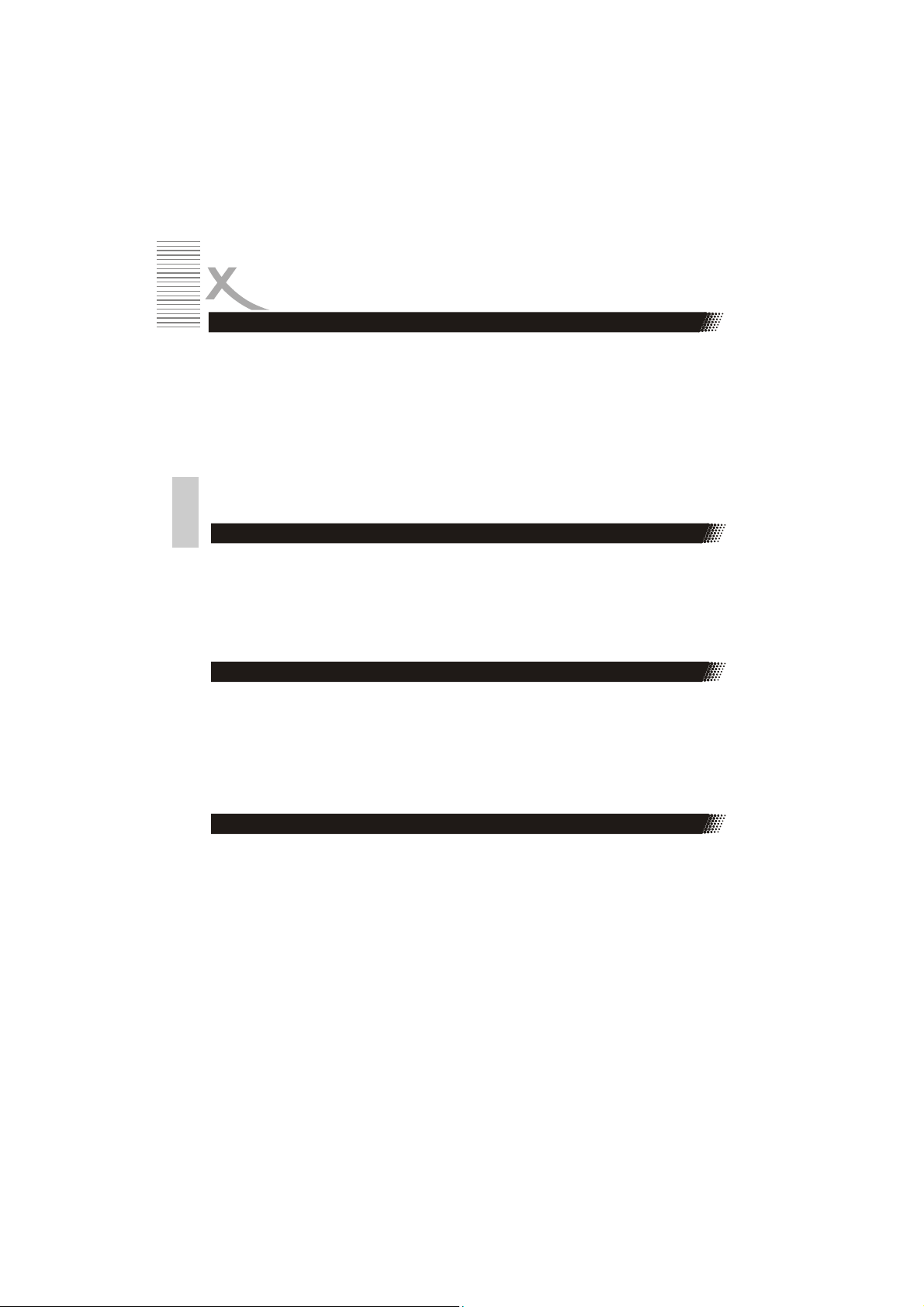
ЭКСПЛУАТАЦИЯ
Воспроизведение JPEG Photo CD/WMA/MP3/MPEG-4
Теперь выберите «Program View» и нажмите OK: в подменю «Edit Mode» появляются две
кнопки: «Browser View» [Просмотр] и «Clear Program» [Стереть программу], что
означает, что вы можете либо удалить, либо просмотреть программу. Если выбрать
«Browser View» и нажать OK, то осуществляется возврат к предыдущему экрану «Program View» и «Add Program». Для выбора пункта «Clear Program» подсветите его, а
затем нажмите кнопку ВЛЕВО, чтобы перейти в редактируемый список файлов, и
выберите один или несколько файлов, нажимая кнопки ВВЕРХ/ВНИЗ, а затем кнопку OK.
Перед выбранным файлом появляется отметка. Затем перейдите к пункту «Clear Pro-
gram» и нажмите ENTER; выбранные в левом окне файлы удаляются из списка.
Примечание:
Переключение между вариантами просмотра «Program View» и «Browser View» можно
выполнять кнопкой OK. Первый вариант используется для отображения списка файлов, а
второй - для отображения имен файлов программы.
Русский
Преобразование изображения (только файлы JPEG)
С помощью кнопок efcd изображение можно повернуть. При последовательном
нажатии кнопки отображаются следующие углы поворота: исходный, 90 град., 180 град.,
270 град.
Последовательно нажимая кнопку ANGLE [Угол] можно выбирать следующие стили
отображения: Постепенная прорисовка (Wipe up, Wipe down, Blind up, Blind down, Center
in, Center out), Случайный выбор эффектов (Random-transition effects) или Без переходных
эффектов (No transition effects).
Кнопка Zoom [Масштабирование] (только файлы JPEG)
Увеличение масштаба изображения осуществляется при помощи кнопки ZOOM.
Имеются три степени увеличения: Q1, Q2 и Q3. Для возврата к нормальному
отображению нажмите кнопку PLAY.
Примечание:
Некоторые диски не имеют этой функции или имеют одну степень увеличения.
Изображения размером более 1 Мб могут отображаться некорректно.
Кнопка Title (только файлы JPEG)
В режиме воспроизведения нажмите кнопку TITLE. 9 уменьшенных изображений
текущей папки отображаются
С помощью кнопок efcd выберите требуемое изображение. С помощью кнопок
SKIP-/+ осуществляется переход на предыдущую/следующую страницу.
Примечание:
1. Время загрузки изображения JPEG с CD-диска зависит от уровня
вложенности папок.
2. При отображении некоторых файлов JPEG (например файлов, скачанных из
Интернета) могут проявиться искажения цвета.
на экране в режиме пиктограммы.
28
Page 29

ИСПОЛЬЗОВАНИЕ КАРТРИДЕРА
Использование картридера и USB
При включении плеер переходит в режим DVD. Если нажать кнопку CARD/DVD на пульте
ДУ, то появится экран «Loading Card» [Загрузка карты] и через некоторое время откроется
меню, в котором можно выбрать тип подключенного носителя.
Используемые цифровые карты
Картридер поддерживает четыре типа карт: CompactFlash, MultiMediaCard, Secure Digital,
SmartMedia и Memory Stick.
Модель CompactFlash совместима с CF I/II объемом 8, 16, 32, 64, 128, 256 и 512 Mб.
Модель Secure Digital совместима со многими брендами Secure Digital объемом 8, 16, 32,
64, 128, 256 и 512 Mб.
Модель MultiMediaCard совместима со многими брендами MultiMediaCard/PRO объемом 8,
16, 32, 64 и 128 Mб.
Модель Memory Stick совместима c Memory Stick & Memory Stick Duo объемом 4, 8, 16, 32,
64 и 128 Mб.
Модель SmartMedia совместима с Smart media объемом 8, 16, 32, 64 и 128 Mб.
Типы поддерживаемых файлов для перечисленных карт: изображения JPEG, MP3, WMA и
MPEG-4.
Вставляйте карту непосредственно в слот картридера.
ОСТОРОЖНО:
Во избежание возникновения неполадок при использовании картридера
рекомендуется прочесть весь данный раздел и соблюдать инструкции по установке
карт различных типов.
Предупреждение:
ВСТАВЛЯЙТЕ КАРТУ С УСИЛИЕМ! ОБРАТИТЕСЬ В СЛУЖБУ ТЕХНИЧЕСКОЙ
ПОДДЕРЖКИ.
Установка карты SmartMedia
1. Карта SmartMedia должны быть расположена так, чтобы сторона с золочеными
2. Вставьте карту SmartMedia. Слегка вдавите карту, чтобы она
3. Картридер совместим только с картами SmartMedia на 3,3 В (см.
ЗАПРЕЩАЕТСЯ ИЗГИБАТЬ КАРТЫ И ВСТАВЛЯТЬ ИХ В НЕПРАВИЛЬНОМ
НАПРАВЛЕНИИ. ЧРЕЗМЕРНОЕ УСИЛИЕ МОЖЕТ ПРИВЕСТИ К
ПОВРЕЖДЕНИЮ КАРТРИДЕРА ИЛИ КАРТЫ, ЛИБО К ПОЛНОЙ ИЛИ
ЧАСТИЧНОЙ ПОТЕРЕ ИНФОРМАЦИИ, ЗАПИСАННОЙ НА КАРТУ
контактами была обращена кверху, при этом скос должен находиться справа (см.
рис.).
зафиксировалась на месте.
рис.). Другие карты не поддерживаются.
. НЕ
Русский
29
Page 30

ИСПОЛЬЗОВАНИЕ USB И КАРТРИДЕРА
Использование картридера и USB
Установка карт MultiMedia Card и Secure Digital
ВНИМАНИЕ:
Обратите внимание на расположение скоса карт MultiMediaCard и Secure Digital. При
Русский
установке карты следите, чтобы скос был справа, а маркированная сторона была
обращена кверху. Установка карты производится контактами вперед.
Установка карты Memory Stick
Карта Memory Stick должна располагаться маркированной стороной кверху, а
позолоченными контактами книзу. При установке карты контакты должны
находиться на той части карты
(см. рис.).
Вставьте карту в слот контактами вперед, при этом скос должен быть слева.
Слегка вдавите карту, чтобы она зафиксировалась на месте.
ВНИМАНИЕ:
Обратите внимание на расположение скругленного угла карты Memory Stick. При
установке карты следите, чтобы скругление было слева, а позолоченные контакты—
снизу.
Установка
ВНИМАНИЕ:
Устанавливайте карту CompactFlash правильно—убедитесь, что контакты
направлены в сторону картридера, а маркировка
IУстановка флэш-карты USB
Карта MultiMediaCard или Secure Digital должна располагаться
маркированной стороной кверху, а позолоченными контактами
книзу. При установке карты контакты должны находиться на той
части карты, которая расположена ближе к картридеру (см. рис.).
Вставьте карту в слот контактами вперед, при этом скос должен
быть справа. Слегка вдавите карту, чтобы она зафиксировалась
месте.
на
, которая расположена ближе к картридеру
карты CompactFlash
Устанавливайте карту CompactFlash таким образом, чтобы сторона,
на которой указано наименование производителя, была обращена
книзу (см. рис.), а контакты располагались ближе к картридеру.
Вставьте карту CompactFlash в слот контактами вперед.
Слегка вдавите карту, чтобы она зафиксировалась на месте.
карты расположена сверху.
30
Page 31

ИСПОЛЬЗОВАНИЕ USB И КАРТРИДЕРА
Чтение карт и управление воспроизведением
После переключения в режим работы с картридером обращение к картам
осуществляется в следующем порядке: CF I/II —> SD —> SM —> MMC —> MS. Если
обнаружена установленная карта CF, то чтение остальных карт (SD, SM, MMC, MS)
не осуществляется. При отсутствии установленных карт отображается сообщение
«NO CARD».
Порядок управления воспроизведением описан в разделе, посвященном
воспроизведению файлов JPEG Photo CD /Mp3/MPEG-4.
Извлечение карт и USB-носителя
Извлечение карт и USB-носителя допускается, только если картридер неактивен и
индикатор карты не светится, иначе это может привести к выходу из строя карты или
картридера, а также полной или частичной потере записанной на карту информации.
Для извлечения карты или USB-устройства аккуратно вытяните его из слота в
горизонтальном направлении.
Примечание:
Поддерживаемое картридером количество файлов и степень вложенности папок
1. 2 уровня папок на одной карте.
2. Общее количество папок на одной карте—не более 10 (максимально 5 папок
в подлежащем каталоге).
3. Не более 100 файлов в одной папке или не более 100 файлов при
отсутствии папок на карте.
4. Папка, содержащая файлы разных форматов, не поддерживается
5. Файлы JPEG размером более 1 Mб могут отображаться некорректно.
6. Не устанавливайте несколько карт одновременно.
.
Русский
31
Page 32

ИСХОДНЫЕ НАСТРОЙКИ
После того как начальные настройки будут выполнены, они сохраняются в памяти и
действуют при каждом включении плеера. Изначально выбран английский/немецкий
язык, однако вы можете изменить язык по вашему желанию.
Порядок выполнения настроек
Нажмите кнопку STOP, а затем кнопку SETUP, чтобы открыть окно настроек, в котором доступны
следующие опции: Language [Язык], Video [Видеонастройки], Audio [Аудионастройки], Rating
[Блокировка и пароль] и Misc [Дополнительные настройки].
Русский
Для выбора пункта меню пользуйтесь кнопками управления курсором. Для открытия
подменю нажмите кнопку OK. Для выхода из режима изменения настроек нажмите
еще раз кнопку SETUP.
32
Меню Language [Язык]
Далее описывается порядок настройки следующих параметров: OSD Language
[Язык экранного меню], Subtitle Language [Язык субтитров], MPEG-4 subtitle language [Язык субтитров MPEG-4], Audio Language [Язык звукового сопровождения],
DVD Menu [Язык
MPEG-4] и MPEG-4 Subtitle position [Положение субтитров MPEG-4].
меню DVD-диска], MPEG-4 Subtitle Shape [Внешний вид субтитров
Page 33

ИСХОДНЫЕ НАСТРОЙКИ
Меню Language [Язык]
Перейдите к опции OSD LANGUAGE и с помощью
кнопок управления курсором выберите
экранного меню. Подтвердите свой выбор нажатием
кнопки OK. Вы можете выбрать один из 6 языков
экранного меню: английский, немецкий,
французский, испанский, итальянский, русский.
Перейдите к опции SUBTITLE LANG и с помощью
кнопок управления курсором выберите язык
субтитров. Подтвердите свой выбор нажатием
кнопки OK. Субтитры отображаются на выбранном
языке, если он записан на данном диске. Доступны 8
опций: английский, немецкий, французский,
испанский, итальянский, русский, Auto [Автовыбор],
OFF [Выкл.].
Перейдите к опции MPEG 4 Subtitle и с помощью
кнопок управления курсором выберите язык
субтитров. Подтвердите свой выбор нажатием
кнопки OK. Субтитры отображаются на
выбранном языке, если он записан
диске.
Для чешского, венгерского, словенского,
польского и сербского (с латинскими символами)
языков выберите опцию «Central European» [Центрально-Европейские].
Для русского языка выберите опцию
«Cyrillic» [Кириллица].
Для шведского, немецкого, французского и
английского языков выберите опцию «Western
European» [Западно-Европейские].
язык
на данном
Подменю Опции
OSD
languages
Подменю Опции
Subtitle English
Подменю Опции
MPEG-4
subtitle
Unicode (UTF-8)
Western European
Turkish
Central European
Cyrillic
Greek
Hebrew
Arabic
Baltic
Vietnam
English
German
French
Spanish
Italian
Russian
Русский
German
French
Spanish
Italian
Russian
Auto
OFF
Перейдите к опции Audio и с помощью кнопок
управления курсором выберите язык звукового
сопровождения. Подтвердите свой выбор нажатием
кнопки OK. Звуковое сопровождение
воспроизводится на выбранном языке, если он
записан на данном диске.
Подменю Опции
Audio English
German
French
Spanish
Italian
Russian
33
Page 34

ИСХОДНЫЕ НАСТРОЙКИ
Меню Language [Язык]
Перейдите к опции DVD MENU и с помощью кнопок
управления курсором выберите язык экранного
меню. Подтвердите свой выбор нажатием кнопки
OK. Вы можете выбрать один из 6 языков экранного
меню: английский, немецкий, французский,
испанский, итальянский, русский.
Перейдите к опции MPEG-4 Subt. Shape и с
помощью кнопок управления курсором выберите
цвет субтитров MPEG-4 (белый, серый).
Подтвердите
Русский
Перейдите к опции MPEG-4 Subt. Pos. Option, и с
помощью кнопок управления курсором выберите
положение субтитров MPEG-4. Подтвердите свой
выбор нажатием кнопки OK.
свой выбор нажатием кнопки OK.
Подменю Опции
DVD Menu English
Подменю Опции
MPEG-4
subt. shape
Подменю Опции
MPEG-4
subt. Pos.
German
French
Spanish
Italian
Russian
White
Grey
Buttom
Меню Video [Видеонастройки]
В данном меню вы можете настроить следующие параметры: Aspect Ratio [Соотношение
сторон], View Mode [Режим просмотра], TV System [ТВ-система], Video-Out [Выходной
видеосигнал], Brightness [Яркость], Sharpness [Четкость], HD Resolution [Разрешение] и
HD JPEG Mode [Режим высокого разрешения JPEG].
Подменю Aspect Ratio
Опция «4 : 3»: выберите эту опцию, если ваш DVD-плеер
подключен к обычному телевизору. Кинофильмы будут
отображаться во весь экран, однако правый и левый края
изображения не будут видны.
Опция «16 : 9»: выберите эту опцию, если ваш DVD-плеер подключен к широкоэкранному
телевизору. Если выбрать эту функцию для телевизора с обычным соотношением сторон,
то изображение будет
Примечания:
1. Формат отображаемого изображения зависит от формата диска. Для некоторых
дисков отображение с выбранным вами форматом может оказаться невозможным.
2. При воспроизведении изображения в формате 4:3 на широкоэкранном ТВ с левой и
правой сторон экрана появляются черные полосы.
3. Настройки экрана должны соответствовать типу вашего телевизора.
искажено вследствие вертикальной компрессии.
Подменю Опции
Aspect ratio 4:3
16:9
34
Page 35

ИСХОДНЫЕ НАСТРОЙКИ
Меню Video [Видеонастройки]
View mode [Режим просмотра]
Значения этого параметра применяются, если разрешение
видеосигнала MPEG4 хуже, чем PAL (720 x 576).
Для плеера и телевизора выбрано соотношение 4:3
Масштабирование файла с соотношением сторон кадра 1,33:1 и
разрешением 480x360
Original: Видеоматериал отображается с естественным
разрешением, включая все боковые границы.
Pan Scan: Масштаб увеличивается до полноэкранного, изображение обрезается со всех
сторон, соотношение сторон сохраняется.
Действие всех остальных настроек аналогично настройке Pan Scan.
Масштабирование файла с соотношением сторон кадра 2,35:1 и разрешением 640x272
Fill: Полноэкранное изображение / Обрезается с правой и левой сторон / Соотношение
сторон сохраняется.
Original: Видеоматериал отображается с естественным разрешением.
Height Fit: Полноэкранное изображение / Сильно обрезается с правой и левой сторон /
Соотношение сторон сохраняется.
Width Fit: Полноэкранное изображение с черными полосами сверху и снизу / Обрезается с
правой и левой сторон / Соотношение сторон сохраняется.
Auto Fit: Соответствует опции Width Fit
Pan Scan: Соответствует опции Height Fit
Для плеера и телевизора выбрано соотношение 16:9
Масштабирование файла с соотношением сторон кадра 1,33:1 и разрешением 480x360
Pan Scan: Полноэкранное изображение / Обрезается с правой и левой сторон /
Соотношение сторон сохраняется.
Auto Fit: Изображение 4:3 с черными полосами с правой и левой сторон / Обрезается
сверху и снизу / Соотношение сторон сохраняется.
Width Fit: Соответствует опции Pan Scan
Height Fit: Соответствует опции Auto Fit
Original: Изображение 4:3 с черными полосами с правой и левой сторон / Отображение с
полным разрешением / Соотношение сторон сохраняется.
Fill: Полноэкранное изображение / Обрезается со всех сторон / Соотношение сторон
сильно искажается.
Масштабирование файла с соотношением сторон кадра 2,35:1 и разрешением 640x272
Fill: Полноэкранное изображение / Обрезается со всех сторон / Соотношение сторон
сильно искажается.
Original: Отображается с соблюдение оригинальных пропорций.
Height Fit: Полноэкранное изображение / Обрезается с правой и левой сторон /
Соотношение сторон сохраняется.
Width Fit:
обрезается с правой и левой сторон / Соотношение сторон сохраняется.
Auto Fit:
Pan & Scan:
Полноэкранное изображение с черными полосами сверху и снизу / Немного
Соответствует опции Width Fit
Соответствует опции Height Fit
Подменю Опции
View mode Fill
Original
Height Fit
Width Fit
Auto Fit
Pan Scan
Русский
35
Page 36

ИСХОДНЫЕ НАСТРОЙКИ
Меню Video [Видеонастройки]
TV SYSTEM [ТВ-система]
Вы можете выбрать систему цветности,
соответствующую вашему телевизору.
NTSC: Выберите эту опцию, если ваш DVD-плеер
подключен к телевизору NTSC.
PAL: Выберите эту опцию, если ваш DVD-плеер
подключен к телевизору PAL.
Multi: Выберите эту опцию, если ваш DVD-плеер
подключен к мультисистемному телевизору.
По умолчанию установлена опция NTSC.
Русский
Video Out [Выходной видеосигнал]
RGB: выбор видеосигнала RGB через разъем SCART.
P-Scan: выбор видеосигнала P-Scan с прогрессивной
разверткой и стандартным разрешением 576p
(разъем YPbPr).
Component: выбор компонентного видеосигнала с
чересстрочной разверткой 576i (разъем YPbPr).
VGA: выбор стандартного сигнала через разъем VGA.
HD: выбор видеосигнала с высоким разрешением.
Выбор этой опции активирует подачу сигнала с
высоким разрешением на выходы YPbPr и HDMI. В
сочетании с настройкой HD Resolution=Auto DVDплеер выбирает оптимальное разрешение в
соответствии с параметрами телевизора.
Подменю Опции
TV System NTSC
PAL
Multi
Подменю Опции
Video Out Component
RGB
P-Scan
VGA
HD
Brightness [Яркость]
Настройте яркость с помощью кнопок Вправо и Влево.
Sharpness [Четкость]
Настройте четкость с помощью кнопок Вправо и
Влево.
HD Resolution [Разрешение]
Вы можете выбрать следующие типы разрешения: Auto
[Автовыбор], 480p/576p, 720p и 1080i. При выборе
опций 720p и 1080i DVD-плеер преобразует сигнал до
выбранного разрешения.
HD JPEG mode [Режим высокого разрешения JPEG]
При активации этой функции при использовании
разъема HDMI или YPbPr качество изображения
существенно улучшается.
Подменю Опции
Brightness От 1 до 16
Sharpness От 1 до 16
HD
Resolution
HD JPEG
mode
Auto
480p/576p
720p
1080i
On
Off
36
Page 37

ИСХОДНЫЕ НАСТРОЙКИ
Меню Audio [Аудионастройки]
•
Опция Bass management [Управление
басами] позволяет настроить выход
аналогового звукового сигнала в
соответствии с размерами подключенных
громкоговорителей. Если активировать
данную опцию (On), то вы сможете
подстроить воспроизведение низких частот
для каждой группы АС.
• Large - для АС полного диапазона.
• Small - для АС, которая воспроизводит
только средние и высокие частоты и не
может воспроизводить басы.
• None - выключение канала.
• Present - сабвуфер присутствует и
включен.
Подменю Опции
Bass
Management
Front Speaker
[Фронт. АС]
Center Speaker
[Центр. АС]
Surround
Speaker
[Боковые АС]
Subwoofer
[Сабвуфер]
ON
OFF
Large
Small
Larger
Small
None
Lager
Small
None
None
Present
Русский
Test Tone [Тестовый звуковой сигнал]
• OFF: Выключение функции тестирования.
• Left: Тестирование выхода левого канала
• Right: Тестирование выхода правого
канала
• Center: Тестирование выхода центрального
канала
• Left Surr: Тестирование выхода левого
бокового канала
• Right Surr: Тестирование выхода правого
бокового канала
• Subwoofer: Тестирование выхода канала
сабвуфера
Подменю Опции
Test Tone OFF
Left
Right
Center
Left Surr
Right Surr
Subwoofer
37
Page 38

ИСХОДНЫЕ НАСТРОЙКИ
Меню Audio [Аудионастройки]
Center delay [Задержка центрального канала]
Вы можете настроить задержку звука центрального
канала для следующих расстояний: 0,3 м, 0,6 м, 1,0
м, 1,4 м и 1,7 м.
Surr delay [Задержка боковых каналов]
Вы можете настроить задержку звука боковых
каналов для следующих расстояний: 1,0 м, 2,0 м,
Русский
3,0 м, 4,0 м и 5,1 м.
Digital output [Цифровой выходной сигнал]
• OFF: Отключение цифрового сигнала.
• PCM: Цифровой сигнал в формате ИКМ.
• ALL: Подача на выход всех цифровых
аудиоформатов.
Night Mode [Ночной режим]
Этот режим позволяет сократить динамический
диапазон звучания в ночное время.
• OFF: Выключение ночного режима.
• ON: Включение ночного режима.
Prologic
• OFF: Выключение функции декодирования
Prologic.
• ON: Включение функции декодирования
Prologic.
Подменю Опции
Center delay No Delay
Подменю Опции
Surr Delay No Delay
Подменю Опции
Digital
output
Подменю Опции
Night Mode OFF
Подменю Опции
Pro Logic OFF
0.3 / 0.6 / 1.0 /
1.4 / 1.7 m
1 / 2 / 3 / 4 /
5.1 m
OFF
PCM
ALL
ON
ON
38
Page 39

ИСХОДНЫЕ НАСТРОЙКИ
Меню Rating [Блокировка и пароль]
В этом меню вы можете установить уровень
родительской блокировки (Parental Control) и задать
пароль (Password).
Уровень родительской блокировки Adult позволяет
осуществлять воспроизведение любого диска
(установка по умолчанию). При выборе иного
уровня блокировки для просмотра контента
некоторых DVD-дисков необходимо ввести пароль.
Пароль, установленный на заводе-изготовителе:
8 8 8 8.
Выбрав опцию Set Password, вы можете изменить
пароль, установленный на заводе-изготовителе.
Сначала введите старый пароль и дважды нажмите
кнопку OK. После этого введите новый пароль и
нажмите OK.
Misc [Дополнительные настройки]
Опция Use default setting позволяет восстановить
настройки, установленные на заводе-изготовителе.
При помощи опции DVD Priority можно выбрать
приоритет воспроизводимых DVD-дисков.
Подменю Опции
Parental
Control
Set
Password
Подменю Опции
Misc Use default
DVD Priority DVD Audio
G
PG-13
Adult
Enter
Password
setting
DVD Video
Русский
39
Page 40
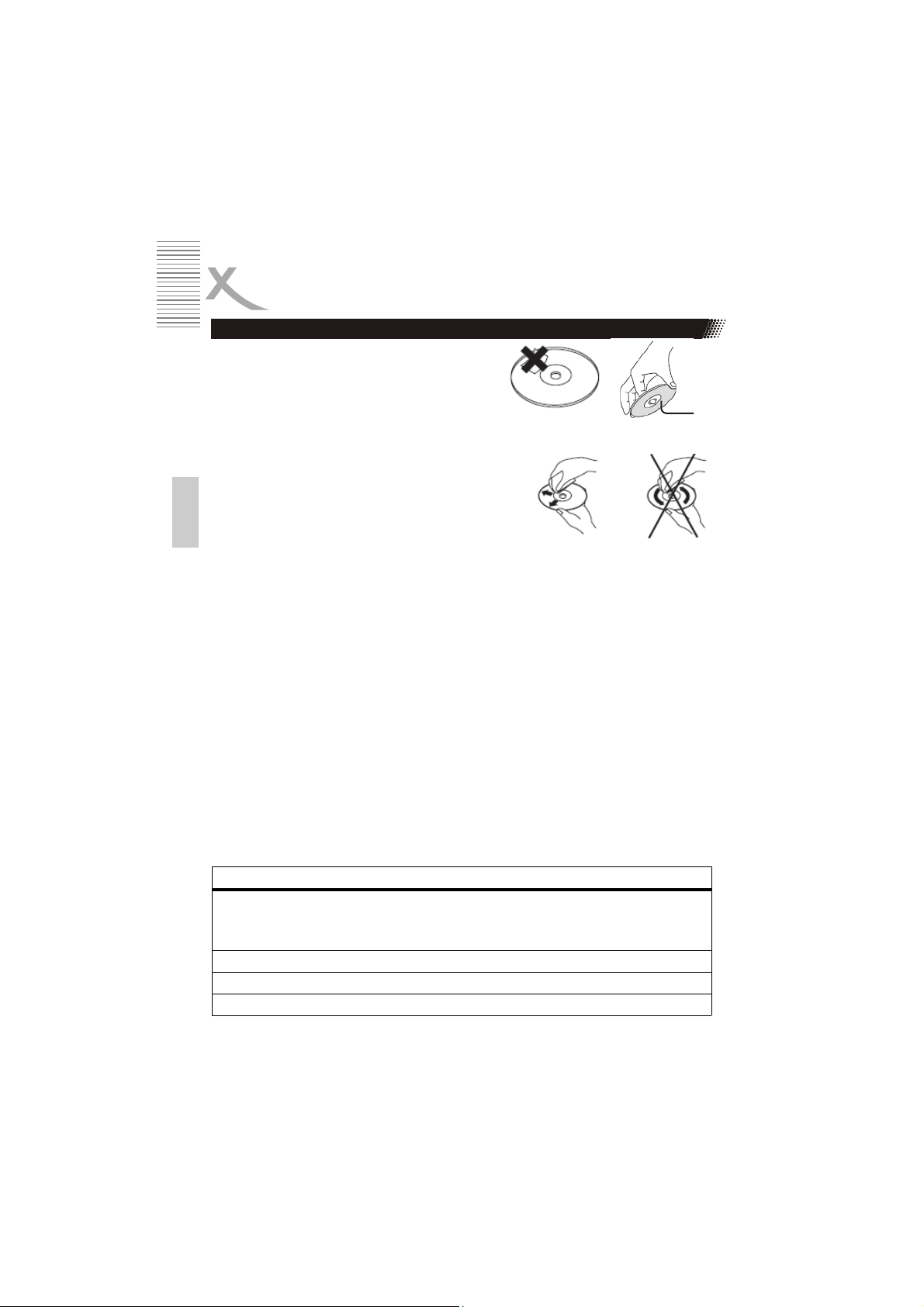
ИНФОРМАЦИЯ О ДИСКАХ
Порядок обращения с дисками
1. Не прикасайтесь к воспроизводимой
стороне диска.
2. Не приклеивайте к диску бумагу или липкую
ленту.
Очистка диска
1. Наличие отпечатков пальцев и пыли на диске
может привести к снижению качества
воспроизводимого звука и изображения.
Протирайте диск мягкой тканью от центра к краю.
Содержите диски в чистоте.
2. Если при помощи сухой ткани очистить диск не
Русский
удается, протрите его сначала слегка смоченной
тканью, а затем протрите насухо.
3. Во избежание повреждения диска не пользуйтесь
растворителями и чистящими средствами, а также антистатическими растворами,
предназначенными для виниловых дисков.
Хранение дисков
1. Не храните диски вблизи источников тепла и под прямыми солнечными лучами.
2. Не храните диски в местах с повышенной влажностью. Храните диски в
вертикальном положении в футляре. Не складывайте диски в стопку и не кладите
другие предметы на них.
Авторское право
1. Законом запрещается копировать, воспроизводить в эфире или по кабелю,
публично демонстрировать, а также предоставлять напрокат материалы без
разрешения владельца авторских прав.
2. Диски DVD video защищены от копирования, поэтому копии ,сделанные с этих
дисков, будут воспроизводиться с искажениями.
О данной инструкции по эксплуатации
В настоящей инструкции описаны основы эксплуатации данного DVD-плеера.
Возможности воспроизведения некоторых дисков DVD video могут быть ограничены.
Поэтому DVD-плеер может не реагировать на некоторые команды управления.
Воспроизводимые диски
Тип Контент Диаметр Максимальное время воспроизведения
DVD Audio + Video 12 см Около 2 часов (односторонний однослойный)
Около 4 часов (односторонний двухслойный)
Около 4 часов (двусторонний однослойный)
Около 4 часов (двусторонний двухслойный)
SVCD Audio + Video 12 см Около 45 минут
Video CD Audio + Video 12 см Около 74 минут
Audio CD Audio 12 см Около 74 минут
40
Page 41
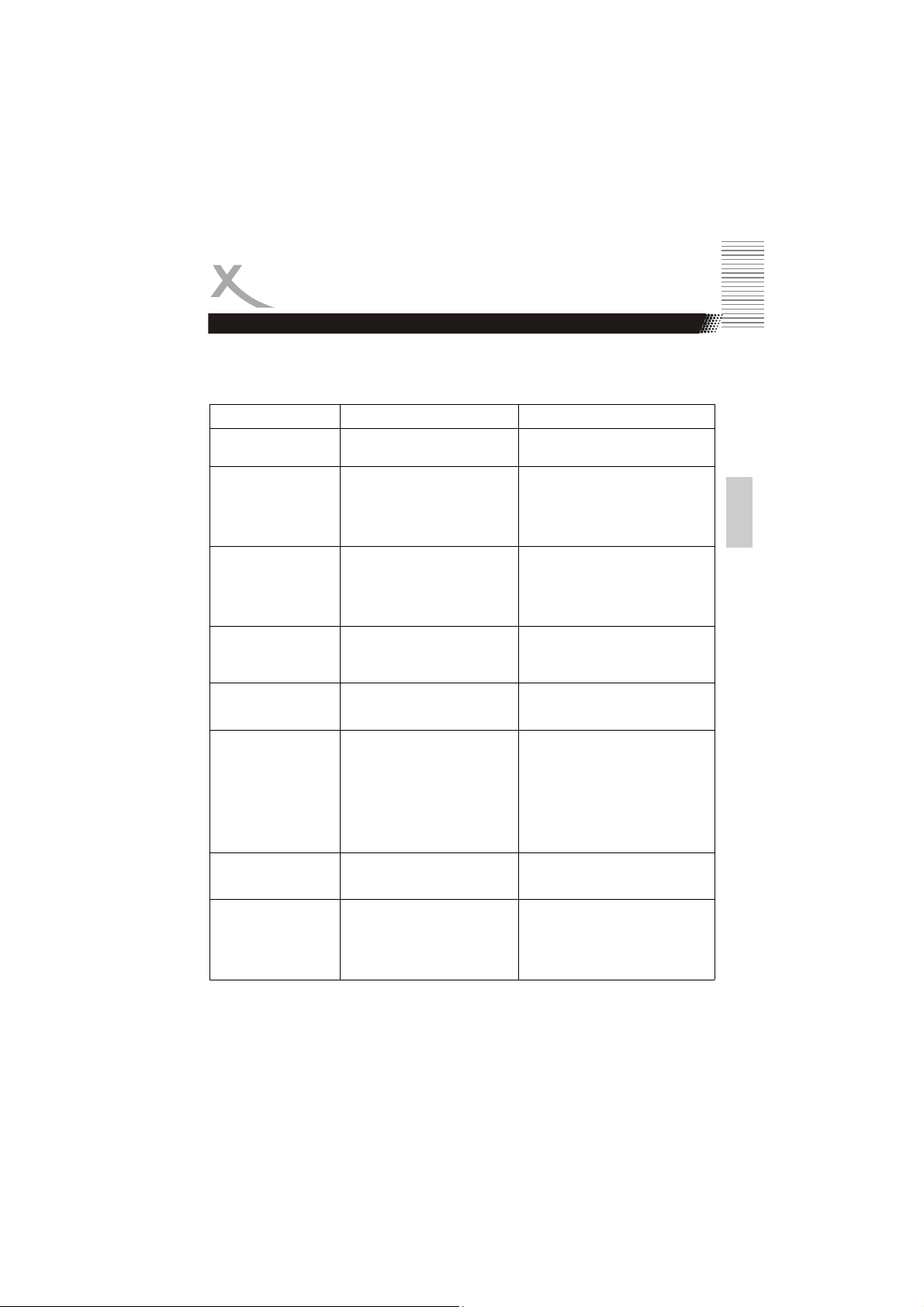
Устранение неполадок
Перед тем как обратиться в службу технической поддержки сверьтесь с приводимой
таблицей.
Координаты службы технической поддержки компании Xoro/MAS: тел.: 040/77 11 09 17,,
Интернет: www.xoro.de/support.htm
Признак Причина Способ устранения
Отсутствует питание
Отсоединена вилка шнура
питания
Вставьте вилку в сетевую розетку
Отсутствует
изображение
Отсутствует звук
Сбои при
воспроизведении
изображения
Нестабильный
уровень яркости,
наличие шумов
изображения
На плеере не
включается режим
воспроизведения
Кнопки не работают
Пульт ДУ не работает
• ТВ не настроен на выходной
сигнал плеера
• Не подсоединен видеокабель
• Режим плеера не
соответствует параметрам
телевизора
• Аудиокабели отсоединены
• Подсоединенное
аудиооборудование
выключено
• Неправильно заданы
аудионастройки
• Диск загрязнен
• Это происходит в режиме
ускоренного воспроизведения
вперед/назад
• Работает система защиты от
копирования
• Диск отсутствует
• Невоспроизводимый диск
• Неправильно установлен диск
• Диск установлен не по
направляющей
• На экране отображается
меню
• Активизирована функция
родительской блокировки
Это может быть вызвано
перебоями в сети питания или
статическим электричеством
• Пульт ДУ не направлен на
датчик ИК-сигналов плеера
• Пульт ДУ расположен
слишком далеко от плеера
• Батарейки пульта ДУ
разряжены
• Выберите правильный видеовход
на телевизоре
• Плотно вставьте штекер в разъем
• Обратитесь к схеме подключения
телевизора
• Подсоедините аудиокабели
• Включите соответствующее
аудиооборудование
• Задайте правильные
аудионастройки
• Очистите диск
• Это не является неисправностью
• Подсоедините DVD-плеер
непосредственно к телевизору
• Вставьте диск
• Проверьте тип диск и цветовую
систему
• Правильно сориентируйте диск
• Правильно установите диск
• Нажмите кнопку SETUP, чтобы
закрыть меню
• Отмените функцию или измените
уровень блокировки
Выключите и снова включите
питание кнопкой POWER, либо
отсоедините и снова вставьте вилку
шнура питания в сетевую розетку
• Направьте пульт ДУ на датчик
плеера
• Расстояние не должно
превышать 7 м
• Замените батарейки
Русский
41
Page 42

УСТРАНЕНИЕ НЕПОЛАДОК
Признак Причина Способ устранения
Y Pb Pr (YUV)
Изображение
отсутствует или
искажено
( прогрессивная
развертка)
HDMI
Изображение
отсутствует
Русский
Изображение
искажается в режиме
быстрой перемотки
вперед/назад
Отсутствует
изображение 4:3 или
16:9(искаженное
изображение)
Невозможно выбрать
язык звукового
сопровождения и/или
субтитров
Невозможно выбрать
угол обзора
Забыт пароль
Не работают функции
повторного
воспроизведения и
воспроизведения
отрезка A-B
• Неплотно подсоединен
видеокабель
• Неправильно выбран
видеорежим DVD-плеера
• Телевизор не настроен на
прием сигнала DVD-плеера
• Неплотно подсоединен
видеокабель
• Неправильно выбран
видеорежим DVD-плеера
• Телевизор не настроен на
прием сигнала DVD-плеера
• Вы нажали кнопку >> или <<
для быстрой перемотки
вперед/назад
• Неправильно выбрана
настройка TV TYPE [Тип
телевизора]
• Выбрать язык звукового
сопровождения и / или
субтитров невозможно
• Эта функция зависит от
содержимого диска
• Некоторые DVD-диски не
имеют таких функций
• Надежно подсоедините
видеокабель
• Выберите выходной сигнал с
прогрессивной разверткой
• Выберите надлежащий
видеовход телевизора
• Попробуйте настроить телевизор
на систему NTSC или подключить
его через разъем CVBS, S-VIDEO
или SCART
• Надежно подсоедините
видеокабель
• Выберите выходной сигнал HDMI
(HD)
• Выберите надлежащий
видеовход телевизора
• Попробуйте настроить телевизор
на систему NTSC или подключить
его через разъем CVBS, S-VIDEO
или SCART
• Временами изображение может
искажаться
• Это нормальное явление
• Для восстановления обычной
скорости нажмите кнопку >
(Воспроизведение)
• Выберите настройку в
соответствии с типом телевизора
• Если звуковая дорожка и/или
субтитры на выбранном языке на
диске не записаны, то звук/
субтитры будут отсутствовать
• Невозможно выбрать
одновременно несколько языков
звукового сопровождения/
субтитров
• Несколько углов обзора может
быть доступно только для
отдельных сцен
• Нажмите кнопку Stop, войдите в
режим настроек и введите пароль
8888, чтобы сбросить
родительскую блокировку
• Эти функции недоступны в
режиме воспроизведения по
программе
42
Page 43

ТЕХНИЧЕСКИЕ ХАРАКТЕРИСТИКИ
Питание 180-240 В, 50-60 Гц
Потребляемая мощность 15 Вт
Вес 2,5 кг
Размеры 430 x 220 x 53 мм (Ш/Г/В)
ТВ-система PAL / NTSC
Лазер Полупроводниковый лазер
Диапазон воспроизводимых частот 20 Гц - 20 кГц (+3 дБ)
Рабочие условия:
Температура
Относительная влажность
Положение
Видеохарактеристики:
Композитный видеовыход
Разрешение по горизонтали
Соотношение С/Ш
ЦАП
Аудиохарактеристики:
Аудиовыход
Коэффициент нелинейных искажений
Динамический диапазон
Соотношение С/Ш
ЦАП
Принадлежности
Аудиовидеокабель (3-проводный) или
кабель Scart
Пульт ДУ 1
Батарейки для пульта ДУ 2
Инструкция по эксплуатации 1
Длина волны 650 нм и 780 нм
0° - 40°C
5 - 90% (без образования конденсата)
Горизонтальное
1,0 + 0,2 В
≥ 500 строк
≥ 60 дБ
14 бит / 108 MГц
1,8 + 0,2 /-0,8 В
≤ 65 дБ (JIS-A 1 кГц, типичный)
≤ 80 дБ (JIS-A 1 кГц, типичный)
≤ 90 дБ (JIS-A 1 кГц, типичный)
24 бит / 192 кГц
, 75 Ω
p-p
(1 кГц 0 дБ)
rms
Русский
1
43
Page 44

GLOSSARY
5.1
5.1-multichannel encoding means, that 5 audio channels with full frequency response are
present (left, center, right, surround left, surround right) plus a subwoofer channel
(represented by the „.1”) providing deep humming frequencies you are used to know from
modern cinemas. Both Dolby Digital
decoding.
Aspect ratio: 4:3 and 16:9
Full Frame refers to programs developed for TV display with an aspect ratio of 4:3. Widescreen refers to programs developed for screens with an aspect ratio of 16:9.
If a widescreen program is displayed on a 4:3 screen, the picture will have black borders
on top and bottom.
Русский
CD
A CD (Compact Disc) is a metal-coated plastic disc. It has a diameter of 12 cm and a
thickness of anout 1,2 mm. It was developed by Sony and Philips in 1985. The advantages are digital storage of music enabling very natural sound reproduction. Beyond this,
the data is stored more compact, the handling is easy. The long lifetime of the media and
the fact that usage does not decrease quality made the CD the ideal storage media.
In the meantime, 12 different storage media have been developed from the first CD. The
mostly used are CD-DA (Compact Disc - Digital Audio) , CD-ROM (Compact Disc - Read
Only Memory), and the DVD (Digitale Versatile Disc).
One can store about 74 to 80 minutes of music on a CD (-DA). This is equal to 650 to 700
MB. Signal transmission is performed touchless with a laser beam. The CD is being read
from the middle to the outer side. The data or music is recorded in a spiral from the middle
to the outer side.
A CD has pits and lands, the distance is about 1,6 mm. The laser light created by a laser
diode passes different mirrors and prisms and then is focused by a lens to a laser beam.
This laser beam scans the data spiral of the CD. On the pits, the laser beam is reflected in
another direction and is detected by a photocell. The photocell transmits the signal to a
microprocessor which converts the digital data to an audio signal. The rest is done by the
sound system.
Component-Signal
please refer to YUV
Contrast
Means the range of luminance between the brightest and the darkest pixel which can be
displayed.
CVBS
Composite Video Interface. The video signal is transmitted via a single signal line. CVBS
should only be used, if your playback device does not offer other interfaces for connection
with you Xoro TV set, as CVBS due to technical reasons delivers worst quality of all available interfaces (please also refer to YUV, S-Video, SCART and RGB). The CVBS interface can easily be identified from the yellow colour of the RCA jack.
®
(including AC3) and DTS® support 5.1-coding and –
44
Page 45

GLOSSARY
Dolby Digital® 5.1
Dolby Digital
tal media as DVD, digital TV and satellite transmission. Different from the codecs Dolby
Surround
round sound in a stereo recording, Dolby Digital
®
5.1 is a system for transmission and storage of 5.1 channel sound on digi-
®
and Pro Logic® who do not work with channel separation to encode the sur-
®
is a discrete system where the different
audio channels keep completely separated during encoding and decoding. Dolby Digital
5.1 is industry standard for coding of DVD movies with surround sound.
DSP
Digital Signal Processor. Microprocessor for digital processing of signals. Virtual Surround
for example is created with a DSP.
®
DTS
®
is a coding standard similar to Dolby Digital®. DTS Digital Surround® is a multichan-
DTS
nel surround system from Digital Theater Systems. Similar to Dolby Digital
5.1 channels. Different from Dolby, the data rate can be far above 1 Mbit/sec so the sound
is not compresses as strong as in Dolby Digital
®
resulting in a higher sound quality.
®
it uses up to
The frequency range is from 20Hz to 20kHz at 20Bit, but the subwoofer channels only
transmits frequencies below 80Hz. The coding system also is called CAC.
DVD
The DVD (Digital Versatile Disk) was introduced in 1995 and is a storage media with a
large capacity.
While a standard CD can store 650 MB of data, the DVD can store up to 9 GB. Especially
when it comes to video playback, a large storage capacity is important. Beyond its high
capacity, the consumer enjoys high quality video and audio. A DVD can store up to 8 different audiostreams, so in best case, the movie can be watched in 8 different languages
Photo-CD (JPEG CD)
A Photo-CD is a storage system for image storage on a CD-ROM in a platform independent multi resolution structure (support of different resolutions and file formats, e.g. JPEG,
BMP, etc). As a single camera film dies not fill a complete CD, more films can be added to
the CD at a later time. A CD-ROM drive must be multisession enabled to load images
from a Photo-CD.
GUI
Graphic User Interface. See OSD
HDCD
Pacific Microsonics has developed a digital audio technology using the full potential of a
CD. The HDCD process (High Definition Compatible Digital) is a patented coding and
decoding process transporting the complete details of a high resolution “master recording”
to a CD. There were several attempts to improve the sound quality of CD’s, but none
which could be compared to HDCD process.
Hosiden-connector
Русский
45
Page 46

GLOSSARY
4-pin connector for S-Video connections.
HUE
HUE settings affect the colour balance of the picture.
Interlaced
The picture is created by writing two half pictures with a 1 line set-off on the screen. This
is standard on conventional 50 Hz TV sets.
Kodak Picture CD
The KODAK Picture CD
stored at an excellent resolution of 1024 x 1536 pixel. On the KODAK Picture CD, the
images of your camera film strip are stored. It is not possible to add pictures at a later
Русский
point of time.
Примечание: There also are „Kodak Foto CDs
format, your DVD player cannot playback these media.
LPCM
LPCM stands for: Linear Pulse Code Modulation.
Digital, uncompressed audio recording. Standard on Audio-CDs.
MP3
MPEG 1 Layer 3 Codec, or short MP3, was developed in 1987 by Fraunhofer Institut für
Integrierte Schaltungen and was a revolution in audio compression. In 1992 it became
part of MPEG-1 video format. As MP3 offered high quality audio at incredible small file
size, it became an won standard. With this codec one can compress audio files to about 1
MB / minute.
MPEG-4
MPEG-4 is a standard used primarily to compress audio and video (AV) digital data. Introduced in late 1998, it is the designation for a group of audio and video coding standards
and related technology agreed upon by the ISO/IEC Moving Picture Experts Group
(MPEG). The uses for the MPEG-4 standard are web (streaming media) and CD distribution, conversation (videophone), and broadcast television, all of which benefit from compressing the AV stream. MPEG-4 absorbs many of the features of MPEG-1 and MPEG-2
and other related standards.
By MPEG-4 could be used a lot of different audio compression method. Most popular are
MP3 and AC3.
NTSC
Widespread TV standard, espacially in US and Asia. 525 (480 viewable) Lines and 60 Hz
refresh rate. Describes the way the video information (brightness, color, refresh rate etc.)
is transmitted. Within Europe, this video standard only appears on imported media (like
US DVDs).
OSD
®
®
is the ideal media for allround photographers. All pictures are
®
“ available. As they have a proprietary file
46
Page 47

GLOSSARY
The OSD (On Screen Display) is all the menus and options shown on the screen.
PAL
European TV standard. PAL stands for Phase Alternation Line; refresh rate: 50 Hz, Zeilenauflösung: 625 Lines, 576 visible lines. Describes the way the video information
(brightness, colour, refresh rate etc.) is transmitted.
PBC
PBC stands for playback control. This function can be used to show a menu on Video
CD’s (if contained on the VCD). One can move in this menu with the arrow keys and select the desired function with “enter”.
Pro Logic
Dolby Pro Logic
contained in the stereo track of Dolby Surround
TV shows). Dolby Surround is a matrix coding system mixing four channels (left, center,
right, surround) to a stereo track. A Pro Logic decoder separates these four channels
during playback. Without Pro Logic decoder, the program only has stereo sound
Progressive Scan
Progressive Scan writes a whole picture in one step, while the normal interlaced TVpicture is composed of two half pictures. It delivers a significally enhanced picture, especially when used on vide beamers, PC monitors or LCD TV.
RGB
Red Green Blue. Describes the way of transmission and display of video signals. The
three in TV systems used colours red, green and blue are transmitted separately. When
used for connection between playback device and TV set, it delivers a quality similar to
YUV.
S/PDIF
S/PDIF (Sony/Philips Digital Interface) is a digital transmission standard for audio data.
S/PDIF can transmit audio files from one source to another without having to leave the
digital transmission which would result in worse quality.
S-Video
Describes the way video signals are transmitted. With S-Video, luminance and color information are transmitted separately. S-Video interface can easily be identified by its 4-ports
in a round connector.
SECAM
French TV standard. It is also used outside France in some Easter European countries.
Refresh rate is the same as in PAL standard (50 Hz). The signal produces 625 TV lines.
Super Video CD (SVCD)
®
®
is a matrix decoder for decoding the four surround sound channels
®
encoded programs (e.g. VHS movies or
Русский
47
Page 48

GLOSSARY
SVCD stands for Super Video CD. SVCD’s are very similar to VCD’s, one can store 35 –
60 minutes of high quality video with up to 2 Stereo audio tracks and 4 different subtitles.
All Xoro DVD players can play SVCD’s.
Video CD(VCD)
VCD stands for "Video Compact Disc". VCD’s are similar to normal CDs. They contain
movies with sound. A VCD can store 74 to 80 minutes of video with stereo sound. For the
storage of audio and video, MPEG-1 is used. All Xoro DVD players can play VCD’s.
YPbPr
please refer to YUV
YUV
Русский
Videosignal with separated transmission of color and brightness information. Similar to
RGB, the signal is transmitted via tree separate RCA cables. Also called Component Signal. YUV delivers best signal quality available with analogue signal transmission
48
Page 49

ПРИМЕЧАНИЯ
Русский
49
Page 50

ПРИМЕЧАНИЯ
Русский
50
Page 51

ПРИМЕЧАНИЯ
Русский
51
Page 52

ПРИМЕЧАНИЯ
Русский
52
Page 53

XORO by MAS Elektronic AG
Blohmstrasse 16/20
21079 Hamburg
Germany
Tel: + 49(040) 76 73 35 0
Fax: + 49(040) 77 11 09 33
xoro@mas.de
www.xoro.de
53
